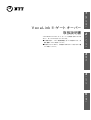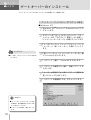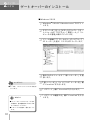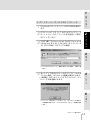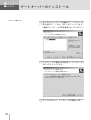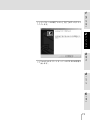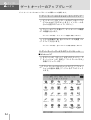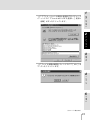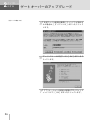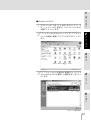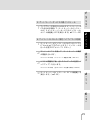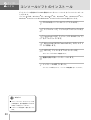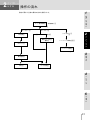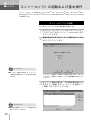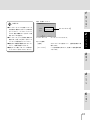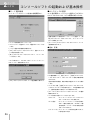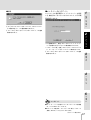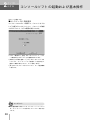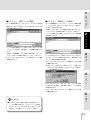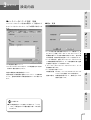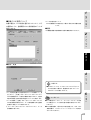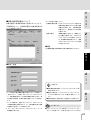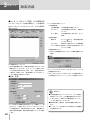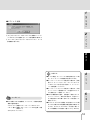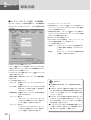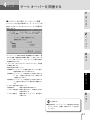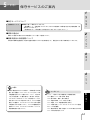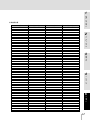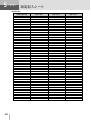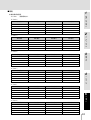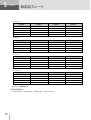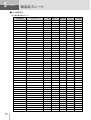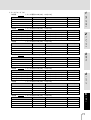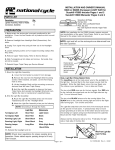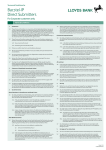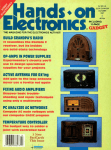Download VocaLinkⅡ-ゲートキーパー 取扱説明書
Transcript
1 お 使 い に な る 前 に VocaLinkⅡ-ゲートキーパー 取扱説明書 2 このたびはVocaLinkⅡ-ゲートキーパーをお買い求めいただき まして、まことにありがとうございます。 ●ご使用の前に、この「取扱説明書」をよくお読みのうえ、内 容を理解してからお使いください。 ●お読みになったあとも、本商品のそばなどいつも手もとに置 いてお使いください。 イ ン ス ト ー ル す る 3 設 定 す る 4 メ ン テ ナ ン ス 5 ご 参 考 に 安全にお使いいただくために必ずお読みください この取扱説明書には、あなたや他の人々への危害や財産への損害を未然に防ぎ、本商品を安全にお使いいただ くために、守っていただきたい事項を示しています。 その表示と図記号の意味は次のようになっています。内容をよく理解してから本文をお読みください。 本書を紛失または損傷したときは、当社のサービス取扱所またはお買い求めになった販売店でお求めください。 本書中のマーク説明 お願い この表示を無視して、誤った取り扱いをすると、本商品の本来の性能を 発揮できなかったり、機能停止を招く内容を示しています。 お知らせ この表示は、本商品を取り扱ううえでの注意事項を示しています。 ワンポイント この表示は、本商品を取り扱ううえで知っておくと便利な内容を示して います。 Windows® 95は、Microsoft® Windows® 95 operating systemの略です。 Windows® 98は、Microsoft® Windows® 98 operating systemの略です。 Windows® Meは、Microsoft® Windows® Millennium Edition operating systemの略です。 WindowsNT® 4.0は、Microsoft® WindowsNT® operating system Version4.0の略です。 Windows® 2000は、Microsoft® Windows® 2000 operating systemの略です。 Windows、WindowsNTは米国Microsoft Corporationの米国およびその他の国における登録商標です。 Pentiumは、Intel Corporationの登録商標です。 2 ご使用にあたってのお願い 外線へ電話をおかけになる際に、市外局番+市内局番+加入者番号 (03-XXXX-XXXX) 以外の電話番号および 110番などの"1XX"で始まる3桁の局番なしの電話番号へ発信する場合は、VocaLinkⅡ-ISDNゲートウェイ の設定によっては相手先にかからない場合があります。 これらの電話番号への通話は、VocaLinkⅡシステム以外の通常の電話を必ずご利用ください。 これらの電話番号の詳細については、VocaLinkⅡ-ISDNゲートウェイ取扱説明書をご覧ください。 ● ご使用の際は取扱説明書に従って正しく取り扱いをしてください。 ● 本商品の仕様は国内向けとなっておりますので、海外ではご利用できません。 This equipment is designed for use in Japan only and cannot be used in any other country. ● 本商品の誤動作、不具合、あるいは停電等の外部要因によって、通信などの機会を逸したために生じた 損害等の純粋経済損害につきましては、当社は一切その責任を負いかねますので、あらかじめご了承く ださい。 ● 本商品を改造することは、法律で禁止されていますので絶対に行わないでください。 ● 本書の内容につきましては万全を期しておりますが、お気づきの点がございましたら、当社のサービス 取扱所へお申しつけください。 ● 本書の中に掲載されている表示画面は、実際のものとは若干異なることがありますので、あらかじめご 了承ください。 ● この取扱説明書、ハードウェア、ソフトウェア、および外観の内容について将来予告なしに変更するこ とがあります。 ● 本書の内容の一部または全部を無断転載、無断複写することは禁止されています。 ワンポイント ●市外局番+市内局番+加入者番号 (03-XXXX-XXXX) 以外の電話番号とは以下のような電話番号です。 1."1XX"で始まる3桁の局番なしの電話番号例 110:警察 119:火事・救助・救急 118:海の事故・事件(海上保安庁) 113:電話の故障 114:お話中調べ 115:電報受付 104:電話番号案内 (有料) 117:時報 (有料) 106:コレクトコール・ クレジット通話 100:100通話 116:電話の新設・移転・各種サービスのお問い合わせ等 177:天気予報 (有料) など 2.短縮ダイヤルサービス *00 〜 *19 (共同メモリ使用の場合:*00 〜 *59) 3.伝言サービス # + センタ番号 + 連絡番号 + 暗証番号 例) #8600 4.ダイヤルQ2 (情報料回収代行サービス) 0990-XXXXXX 5.テレゴング 0180-XXXXXX 6.テレドーム 0180-99XXXX など 3 この取扱説明書の見方 この取扱説明書の構成 1 お使いになる前に お使いになる前に知っておいていただきたいことを まとめています。また、本装置の接続方法について も説明しています。 2 インストールする ゲートキーパーサービスのインストール、アップグ レード手順およびコンソールソフトのインストール や基本操作等について説明しています。 3 設定する 使用する前にあらかじめ行う、各種データ設定につ いて説明しています。 4 5 メンテナンス 状態確認方法などを説明しています。 ご参考に 故障かな?と思ったときの確認方法などを説明して います。 ページの構成 章タイトル 1 お使いに なる前に システム構成 章ごとにタイトルが付けられています。 VocaLinkⅡ-ゲートキーパーとは タイトル VocaLinkⅡシステムは、アナログ電話機および一般公衆網上の電話機相互間での音声通信を実現する企業内広 域ネットワークシステムで、VocaLinkⅡ-ISDNゲートウェイ (GW) 、VocaLinkⅡ-ビジネスシステムアダプタ (BSA) 、VocaLinkⅡ-テレホンアダプタ (TA) 、VocaLinkⅡ-ゲートキーパー (GK) 等から構成されています。 本商品(VocaLinkⅡ-ゲートキーパー)は、VocaLinkⅡ-ISDNゲートウェイ、VocaLinkⅡ-ビジネスシステム アダプタの各装置、およびVocaLinkⅡ-テレホンアダプタの電話番号とIPアドレスを管理するサーバソフトウェア です。 目的ごとにタイトルが付けられています。 拠点A 1 4 7 2 5 8 拠点B 3 6 9 0 PBX 1 4 7 2 5 8 0 VocaLinkⅡビジネスシステム アダプタ 3 6 9 VocaLinkⅡゲートキーパー IPネットワーク VocaLinkⅡテレホンアダプタ VocaLinkⅡISDNゲートウェイ 1 4 7 2 5 8 0 3 6 9 ISDN (公衆電話網) お願いまたはお知らせ 〈お願い〉 この表示を無視して、誤った取り扱いを した場合、本商品の本来の性能を発揮で きなかったり、機能停止を招く内容を示 しています。 〈お知らせ〉 この表示は、本商品を取り扱ううえで の注意事項を示しています。 4 1 4 7 2 5 8 0 3 6 9 ワンポイント お知らせ ● VocaLinkⅡ-ゲートキーパー以外の装置は、別に お買い求めください。 ● VocaLinkⅡ-ISDNゲートウェイとは LANとISDNを接続するためのゲートウェイ装置です。 ● VocaLinkⅡ-ビジネスシステムアダプタとは LANとPBXを接続するためのアダプタ装置です。 ● LAN電話番号とは LAN内のVocaLinkⅡ-テレホンアダプタに接続さ れた端末を区別するための番号です。 ● VocaLinkⅡ-テレホンアダプタとは LANとアナログ電話機およびG3ファクスを接続するた めのアダプタ装置です。 6 ワンポイント 知っておくと便利な事項、 操作へのアドバイスなどの 補足説明をしています。 目 次 1 安全にお使いいただくために必ずお読みください・・・・・・2 この取扱説明書の見方・・・・・・・・・・・・・・・・・・・・・・・・・・・・・・4 1 お使いになる前に 5 お 使 い に な る 前 に ご参考に 故障かな?と思ったら ・・・・・・・・・・・・・・・・・・・・・・・・・・・・64 保守サービスのご案内 ・・・・・・・・・・・・・・・・・・・・・・・・・・・・65 設定記入シート ・・・・・・・・・・・・・・・・・・・・・・・・・・・・・・・・・・66 索引 ・・・・・・・・・・・・・・・・・・・・・・・・・・・・・・・・・・・・・・・・・・・・77 2 システム構成・・・・・・・・・・・・・・・・・・・・・・・・・・・・・・・・・・・・・・6 VocaLinkⅡ-ゲートキーパーとは・・・・・・・・・・・・・・・・・・6 特長・・・・・・・・・・・・・・・・・・・・・・・・・・・・・・・・・・・・・・・・・・・・・・7 セットを確認してください・・・・・・・・・・・・・・・・・・・・・・・・・・8 2 イ ン ス ト ー ル す る インストールする 事前準備・・・・・・・・・・・・・・・・・・・・・・・・・・・・・・・・・・・・・・・・・・9 ゲートキーパーのインストール ・・・・・・・・・・・・・・・・・・・・10 ゲートキーパーのアップグレード ・・・・・・・・・・・・・・・・・・24 コンソールソフトのインストール ・・・・・・・・・・・・・・・・・・30 操作の流れ ・・・・・・・・・・・・・・・・・・・・・・・・・・・・・・・・・・・・・・31 コンソールソフトの起動および基本操作 ・・・・・・・・・・・・32 3 3 設 定 す る 設定する 4 設定画面の流れ ・・・・・・・・・・・・・・・・・・・・・・・・・・・・・・・・・・40 設定内容 ・・・・・・・・・・・・・・・・・・・・・・・・・・・・・・・・・・・・・・・・41 4 メ ン テ ナ ン ス メンテナンス メンテナンス画面の流れ ・・・・・・・・・・・・・・・・・・・・・・・・・・57 パスワードを変更する ・・・・・・・・・・・・・・・・・・・・・・・・・・・・58 全システムデータを送信する ・・・・・・・・・・・・・・・・・・・・・・59 全システムデータを受信する(バックアップ)・・・・・・・60 ゲートキーパーを閉塞する ・・・・・・・・・・・・・・・・・・・・・・・・61 AnnexGでの接続状態を確認する ・・・・・・・・・・・・・・・・・・62 その他 ・・・・・・・・・・・・・・・・・・・・・・・・・・・・・・・・・・・・・・・・・・63 5 ご 参 考 に 5 1 お使いに なる前に システム構成 VocaLinkⅡ-ゲートキーパーとは VocaLinkⅡシステムは、アナログ電話機および一般公衆網上の電話機相互間での音声通信を実現する企業内広 域ネットワークシステムで、VocaLinkⅡ-ISDNゲートウェイ (GW) 、VocaLinkⅡ-ビジネスシステムアダプタ (BSA) 、VocaLinkⅡ-テレホンアダプタ (TA)、VocaLinkⅡ-ゲートキーパー (GK) 等から構成されています。 本商品(VocaLinkⅡ-ゲートキーパー)は、VocaLinkⅡ-ISDNゲートウェイ、VocaLinkⅡ-ビジネスシステム アダプタの各装置、およびVocaLinkⅡ-テレホンアダプタの電話番号とIPアドレスを管理するサーバソフトウェア です。 拠点A 1 4 7 2 5 8 拠点B 3 6 9 0 PBX 1 4 7 5 8 0 2 VocaLinkⅡビジネスシステム アダプタ 3 6 9 VocaLinkⅡゲートキーパー IPネットワーク VocaLinkⅡテレホンアダプタ VocaLinkⅡISDNゲートウェイ 1 4 7 2 5 8 0 3 6 9 ISDN (公衆電話網) 1 4 7 2 5 8 0 3 6 9 ワンポイント お知らせ ● VocaLinkⅡ-ゲートキーパー以外の装置は、別に お買い求めください。 ● VocaLinkⅡ-ISDNゲートウェイとは LANとISDNを接続するためのゲートウェイ装置です。 ● VocaLinkⅡ-ビジネスシステムアダプタとは LANとPBXを接続するためのアダプタ装置です。 ● LAN電話番号とは LAN内のVocaLinkⅡ-テレホンアダプタに接続さ れた端末を区別するための番号です。 ● VocaLinkⅡ-テレホンアダプタとは LANとアナログ電話機およびG3ファクスを接続するた めのアダプタ装置です。 6 1 お使いに なる前に 特 長 1 最適な通話経路を選択 既存の電話システム利用 市外局番とVocaLinkⅡ-ISDNゲートウェイの IPアドレスを対応させて、通話先の市外局番に 応じ最適な経路での発信ができます。 PBXやビジネスホンなどとVocaLinkⅡ-ビジネ スシステムアダプタを接続することにより、既 存の電話システムからLAN上の電話機との通話 ができます。 お 使 い に な る 前 に 2 イ ン ス ト ー ル す る 豊富なシステム機能 ネットワークに合った使い方 キャッチホン機能、転送機能、不在転送機能を サポートしています。また、VocaLinkⅡ-ゲー トキーパーの設定によって、内線代表機能が使 用できます。 音声通話が他の通信に影響を与えないように、 VocaLinkⅡ-ゲートキーパーで制限が行えます。 3 メ ン テ ナ ン ス 4 簡単な環境設定 リアルタイムインターネットFAXを実現 機 能 と 操 作 方 法 専用のコンソールソフトを使用することによっ て、LAN上のパソコンやVocaLinkⅡ-ゲートキ ーパーから各種設定をメニュー方式で簡単に行 うことができます。 標準に準拠し、LAN上でのリアルタイムのファクス 通信を実現しています。 ネットワークからの影響を最小限にするような 工夫をしています。 5 ご 参 考 に 7 1 お使いに なる前に セットを確認してください 1 VocaLinkⅡ-ゲートキーパー 取扱説明書 このたびはVocaLinkⅡ-ゲートキーパーをお買い求めいただき まして、まことにありがとうございます。 ●ご使用の前に、この「取扱説明書」をよくお読みのうえ、内 容を理解してからお使いください。 ●お読みになったあとも、本商品のそばなどいつも手もとに置 いてお使いください。 お 使 い に な る 前 に 2 イ ン ス ト ー ル す る 3 設 定 す る 4 メ ン テ ナ ン ス 5 ご 参 考 に ( CD-ROM • VocaLinkⅡ−ゲートキーパーソフト • VocaLinkⅡ−ゲートキーパー設定用コンソールソフト ) 取扱説明書 (1部) 郵便はがき 料金受取人払 アンケートハガキ (1枚) ■お客さまでご用意していただくもの ● VocaLinkⅡ-ゲートキーパー用パソコン (推奨:CPU-500MHz以上、HDD-5G以上、メモリ-256MB以上、LANカード実装、WindowsNT® Server4.0、 Windows® 2000 ServerまたはWindows® 2000 Professionalインストール済みのもの) ● LANケーブル(カテゴリ5、ストレート) ● 設定用パソコン(ゲートキーパー用パソコンでも可。Windows ® 95、Windows ® 98、Windows ® Me、 WindowsNT® 4.0、Windows® 2000 ServerまたはWindows® 2000 Professionalインストール済みのもの) ● セットに足りないものがあったり、取扱説明書に乱丁・落丁などがあった場合は、当社のサービス取扱所またはお買い求 めになった販売店へご連絡ください。 8 2 インストー ルする 事前準備 VocaLinkⅡ-ゲートキーパーを使用する場合に必要なパソコンのスペックを示します。 1 お 使 い に な る 前 に ■PC-AT互換機 項 目 推 奨 CPU PentiumⅢ 500MHz以上 ハードディスク 5GB以上 メモリ 256MB以上 LANカード 10BASE-T/100BASE-TX OS • WindowsNT® Server4.0 SP6以上+Microsoft Data Access Component 2.0 Service Pack1以上 • Windows® 2000 Server • Windows® 2000 professional 2 イ ン ス ト ー ル す る ■事前設定事項 ネットワーク設定 (TCP/IP設定) • 設定方法に関しては、インストールするOSのマニュアルをご覧ください。 3 • 設定内容に関しては、ネットワーク管理者とご相談ください。 設 定 す る 4 メ ン テ ナ ン ス 5 ご 参 考 に ワンポイント ● インストールを行うパソコンのスペックは、推奨の値で す。推奨以下のスペックのパソコンでの動作は、保証で きない場合がありますので、当社のサービス取扱所また はお買い求めになった販売店へご確認ください。 9 2 インストー ルする ゲートキーパーのインストール ゲートキーパーサービスのインストールの手順について説明します。 1.ゲートキーパーサービスのユーザアカウントの設定 ■Windows NT ワンポイント ● ユーザ名・パスワードについては一例を示 1 Windows NT® Server に"Administrator"でロ グオンします。 2 タスクバーの [スタート] ボタンをクリックし、スター トメニューから 「プログラム」 − 「管理ツール(共通) 」 − 「ドメインユーザーマネージャ」の順にクリックします。 3 『ユーザマネージャ』ウィンドウでメニューバーの 「ユーザー」 − 「新しいユーザー」を順にクリックし ます。 4 『新しいユーザー』ウィンドウの「ユーザー名」欄 に"VocaLink"を入力します。 5 6 「パスワード」欄に、"VocaLink"を入力します。 7 「ユーザーは次回ログオン時にパスワード変更が必 要」のチェックをはずします。 8 「パスワードを無期限にする」をチェックします。 しています。 お知らせ ● コンソールソフトのインストールをす る場合は、他の起動中のプログラムは すべて終了してください。 ● このページの内容は一例を示してい ます。 10 「パスワードの確認入力」欄に、再度パスワードを 入力します。 1 9 お 使 い に な る 前 に 「グループ」をクリックします。 2 イ ン ス ト ー ル す る 10 『グループメンバーシップ』ウィンドウで"所属し ないグループ"欄から"Administrators"をクリッ クし、"追加"をクリックします。 3 設 定 す る 11 『グループメンバーシップ』ウィンドウで[OK] ボタンをクリックします。 12 『新しいユーザー』ウィンドウで[追加]ボタンをク リックし、 [閉じる]ボタンをクリックします。 13 『ユーザマネージャー』ウィンドウでメニューバーの 「ユーザー」−「ユーザーマネージャの終了」の順に クリックします。 4 14 タスクバーの[スタート]ボタンをクリックし、 "シャットダウン"をクリックします。 15 "アプリケーションを終了し、ログオフする"をチェッ クし、 [はい]ボタンをクリックします。 16 "VocaLink"ユーザアカウントでログオンします。 メ ン テ ナ ン ス 5 ご 参 考 に 11 2 インストー ルする ゲートキーパーのインストール ■Windows2000 ワンポイント 1 Windows® 2000に"Administrator"でログイン します。 2 タスクバーの [スタート] ボタンをクリックし、スター トメニューから 「プログラム」 − 「管理ツール」 − 「コン ピュータの管理」の順にクリックします。 3 ツリーの画面にて、 「ローカルユーザーとグループ」 の「ユーザー」を選び、マウスを右クリックします。 4 表示されたメニューより、 「新しいユーザー」を選 択します。 5 『新しいユーザー』ウィンドウの「ユーザー名」欄 に"VocaLink"を入力します。 6 7 「パスワード」欄に"VocaLink"を入力します。 ● ユーザ名・パスワードについては一例を示 しています。 お知らせ ● コンソールソフトのインストールをす る場合は、他の起動中のプログラムは すべて終了してください。 ● このページの内容は一例を示してい ます。 12 「パスワードの確認入力」欄に"VocaLink"を入力 します。 1 8 お 使 い に な る 前 に 「ユーザーは次回ログオン時にパスワードの変更が 必要」のチェックをはずして、 「パスワードを無期 限にする」をチェックします。 2 イ ン ス ト ー ル す る 3 9 設 定 す る [作成]ボタンをクリックし、[閉じる]ボタンを クリックします。 10 『コンピュータの管理』ウィンドウで、「ローカル ユーザーとグループ」の「ユーザー」で登録した 「VocaLink」をダブルクリックします。 4 メ ン テ ナ ン ス 11 『VocaLinkのプロパティ』ウィンドウで、所属す るグループのダブをクリックします。 12 [追加]ボタンをクリックします。 5 ご 参 考 に (次ページへ続きます) 13 2 インストー ルする ゲートキーパーのインストール (前ページの続きです) 13 名前の欄から"Administrators"をクリックし、 [追 加]ボタンをクリックします。その後、[OK]ボ タンをクリックします。 14 『VocaLinkのプロパティ』ウィンドウで[OK]ボ タンをクリックします。 15 ) 16 タスクバーの[スタート]ボタンをクリックし、 "シャットダウン"をクリックします。 17 "Administratorのログオフ"をチェックし、 [OK] ボタンをクリックします。 18 "VocaLink"ユーザアカウントでログオンします。 『コンピュータの管理』の[閉じる]ボタン( をクリックして、ウィンドウを終了します。 14 1 お 使 い に な る 前 に 2.ゲートキーパーサービスのインストール 1 VocaLinkⅡ-ゲートキーパーのCD-ROMを挿入し ます。 2 タスクバーの[スタート]ボタンをクリックし、ス タートメニューから「ファイル名を指定して実行」 をクリックします。 3 "名前"欄に"D:¥VocaLink2¥GK-Service¥ Setup.exe"を入力し、 [OK]ボタンをクリックしま す。 (CD-ROMが、Dドライブの場合) 2 イ ン ス ト ー ル す る 3 設 定 す る •「InstallShieldウイザード」画面が表示された場合は、手順7に進 みます。 4 セットアップ用のモジュールがインストールされ ていない場合、以下のような画面が表示されます。 [再起動]ボタンをクリックすることにより、コン ピュータが再起動されます。 4 メ ン テ ナ ン ス 5 ご 参 考 に • セットアップ用のモジュールがインストールされている場合は、 この画面は表示されず、「InstallShieldウイザード」画面を表示 します。 (次ページへ続きます) 15 2 インストー ルする ゲートキーパーのインストール (前ページの続きです) 5 コンピュータが再起動したところで、再度 "VocaLink"ユーザアカウントでログオンを行いま す。(ログオンするユーザアカウントは、手順1〜 4の操作を行ったときと同じものを使用してくださ い。) 6 ログオンが行われると、以下のような画面が表示 されます。インストールの準備が終了すると、 「InstallShieldウイザード」画面が表示されます。 •[キャンセル]ボタンを押した場合は、インストールを最初から 行うことが必要になります。 • インストールの準備が終わり、「InstallShieldウイザード」画面 が表示されなかった場合は、手順2より再度操作してください。 7 16 「InstallShieldウイザード」画面で[次へ]ボタン をクリックします。 1 8 お 使 い に な る 前 に 使用許諾契約の画面で契約内容をよく読み、同意 する場合は、"使用許諾契約の条項に同意します"を チェックして、[次へ]ボタンをクリックします。 2 イ ン ス ト ー ル す る 3 設 定 す る 9 セットアップタイプの画面で、セットアップタイ プの"すべて"をチェックして、[次へ]ボタンをク リックします。手順11へ進みます。 (インストール先を変更したい場合は、セットアッ プタイプの"カスタム"をチェックして、[次へ]ボ タンをクリックします。手順10へ進みます。 ) 4 メ ン テ ナ ン ス 5 ご 参 考 に (次ページへ続きます) 17 2 インストー ルする ゲートキーパーのインストール (前ページの続きです) 10 カスタムセットアップの画面にて、インストール 先を指定して、[次へ]ボタンをクリックします。 (機能のインストール方法は変更しないでください。 ) 18 11 インストールを開始する場合は、[インストール] ボタンをクリックします。 12 ファイルのコピー・インストールを開始します。 1 13 お 使 い に な る 前 に インストールが終了したら、 [完了]ボタンをクリッ クします。 2 イ ン ス ト ー ル す る 3 14 設 定 す る VocaLinkⅡ-ゲートキーパーのCD-ROMを取り 出します。 4 メ ン テ ナ ン ス 5 ご 参 考 に 19 2 インストー ルする ゲートキーパーのインストール 3.起動アカウントの設定 ■Windows NT 20 1 タスクバーの[スタート]ボタンをクリックし、ス タートメニューの「設定」 − 「コントロールパネル」 を順にクリックします。 2 『コントロールパネル』ウィンドウにて[サービス] アイコンをダブルクリックします。 3 「サービス」一覧の"VocaLinkⅡ-GK サービス"を選 択し、 [スタートアップ]ボタンをクリックします。 1 お願い 4 『サービス』ウィンドウで「ログオン」枠内の"ア カウント"をチェックします。 5 「アカウント」欄に"VocaLink"を入力し、「パス ワード」欄に「1.ゲートキーパーサービスのユー ザアカウントの設定」で設定したパスワードを入 力します。 6 お 使 い に な る 前 に 2 イ ン ス ト ー ル す る 「パスワードの確認入力」欄に再度パスワードを入 力します。 ● アカウント・パスワードは、「1.ゲー トキーパーサービスのユーザアカウン トの設定」で設定したユーザ名とパス ワードを使用してください。 (☛P10) 3 設 定 す る 4 メ ン テ ナ ン ス 7 [OK]ボタンをクリックします。 8 『サービス』ウィンドウで、 [閉じる]ボタン( をクリックします。 9 『コントロールパネル』ウィンドウでメニューバーの 「ファイル」−「閉じる」を順にクリックします。 ) 5 ご 参 考 に 21 2 インストー ルする ゲートキーパーのインストール ■Windows2000 1 タスクバーの[スタート]ボタンをクリックし、ス タートメニューから「プログラム」 − 「管理ツール」 − 「サービス」の順にクリックします。 2 「サービス」ウィンドウで、名前の中から"VocaLink Ⅱ-GKサービス"をダブルクリックします。 3 『VocaLinkⅡ-GKサービスのプロパティ』ウィン ドウで、全般のタブをクリックします。 4 22 スタートアップの種別を"自動"に設定します。 1 5 お願い 6 ログオン の"アカウント"をチェック( )します。 7 「アカウント」欄に"VocaLink"を入力し、 「パスワー ド」欄に「1.ゲートキーパーサービスのユーザアカ ウントの設定」で設定したパスワードを入力します。 8 お 使 い に な る 前 に 『VocaLinkⅡ-GKサービスのプロパティ』ウィン ドウで、ログオンのタブをクリックします。 2 イ ン ス ト ー ル す る 「パスワードの確認入力」欄に再度パスワードを入 力します。 ● アカウント・パスワードは、「1.ゲー トキーパーサービスのユーザアカウン トの設定」で設定したユーザ名とパス ワードを使用してください。 (☛P12) 3 設 定 す る 4 9 10 メ ン テ ナ ン ス [OK]ボタンをクリックします。 『サービス』ウィンドウで、 [閉じる]ボタン( をクリックします。 ) 5 4.再起動 1 タスクバーの[スタート]ボタンをクリックし、 「シャットダウン」をクリックします。 2 「コンピュータを再起動する」をチェックし、[は い]ボタンをクリックします。 23 ご 参 考 に 2 インストー ルする ゲートキーパーのアップグレード ゲートキーパーサービスのアップグレードの手順について説明します。 1.ゲートキーパーのシステムデータバックアップ 1 ゲートキーパーがインストールされているパソコン に"VocaLink"でログオンします。 (インストールを 行った名前でログオンしてください。 ) 2 コンソールソフトを使って、ゲートキーパーの動作 の閉塞を行います。 オンライン-GK-保守 3 ゲートキーパー閉塞 を参照。 (☛P61) システム閉塞完了後、全システムデータの受信(バッ クアップ)を行います。 オンライン-GK-保守 全システムデータ受信 を参照。 (☛P60) 2.ゲートキーパーサービスのアンインストール ■WindowsNT 1 2 24 タスクバーの[スタート]ボタンをクリックし、ス タートメニューの「設定」 − 「コントロールパネル」 を順にクリックします。 『コントロールパネル』ウィンドウにて「アプリケー ションの追加と削除」アイコンをダブルクリック します。 1 3 お 使 い に な る 前 に 『アプリケーションの追加と削除のプロパティ』ウ ィンドウにて"VocaLinkⅡ-GK"を選択し、 [追加と 削除]ボタンをクリックします。 2 イ ン ス ト ー ル す る 3 設 定 す る 4 『ファイル削除の確認』ウィンドウにて[はい]ボ タンをクリックします。 4 メ ン テ ナ ン ス 5 ご 参 考 に (次ページへ続きます) 25 2 インストー ルする ゲートキーパーのアップグレード (前ページの続きです) 26 5 『共有ファイル削除の確認』ウィンドウが表示さ れた場合は、[すべていいえ]ボタンをクリック します。 6 アンインストールが完了したら[OK]ボタンをク リックします。 7 『アプリケーションの追加と削除のプロパティ』ウ ィンドウにて、 [OK]ボタンをクリックします。 1 お 使 い に な る 前 に ■Windows2000 1 2 タスクバーの[スタート]ボタンをクリックし、ス タートメニューの[設定] − [コントロールパネル] を順にクリックします。 『コントロールパネル』ウィンドウで「アプリケー ションの追加と削除」アイコンをダブルクリックし ます。 2 イ ン ス ト ー ル す る 3 設 定 す る 3 『アプリケーションの追加と削除』ウィンドウで "VocaLinkⅡ-GK"を選択し、 [削除]ボタンをクリッ クします。 4 メ ン テ ナ ン ス 5 ご 参 考 に (次ページへ続きます) 27 2 インストー ルする ゲートキーパーのアップグレード (前ページの続きです) 28 4 『アプリケーションの追加と削除』ウィンドウで、 [はい]ボタンをクリックします。 5 アンインストールが終了すると、以下のように『ア プリケーションの追加と削除』ウィンドウが変わり ますので、 [閉じる]ボタンをクリックして、アプ リケーションの追加と削除を終了します。 1 お 使 い に な る 前 に 3.ゲートキーパーサービスの再インストール 1 アップグレード用のVocaLinkⅡ-ゲートキーパーの CD-ROMを用意して、ゲートキーパーのインストー ルの「2.ゲートキーパーサービスのインストール」 より「4.再起動」までを実行します。 (☛P15〜23) 2 イ ン ス ト ー ル す る 4.ゲートキーパーのシステムデータ設定(バックアップデータの復旧) 1 ゲートキーパーがインストールされているパソコン に"VocaLink"でログオンします。 (インストールを 行った名前でログオンしてください。 ) 2 コンソールソフトを使って、ゲートキーパーの動作 の閉塞を行います。 オンライン-GK-保守 3 設 定 す る ゲートキーパー閉塞 を参照。 (☛P61) システム閉塞完了後、全システムデータの送信(バ ックアップ)を行います。 オンライン-GK-保守 4 3 全システムデータ送信 を参照。 (☛P59) ゲートキーパーのインストール の「4.再起動」を 実行します。 (☛P23) 4 メ ン テ ナ ン ス 5 ご 参 考 に 29 2 インストー ルする コンソールソフトのインストール ゲートキーパーの設定はCD-ROMに格納されているコンソールソフトをパソコンにインストール して行います。 パ ソコン の OSは 、Windows® 95、Windows® 98、 Windows® Me、 WindowsNT® 4.0、 Windows® 2000 ServerまたはWindows® 2000 Professionalに対応しています。 1 CD-ROMをパソコンのドライブに入れます。 2 [マイコンピュータ]アイコンをダブルクリックします。 3 [VocaLinkⅡ-GK]アイコン(CD-ROMドライブ) をダブルクリックします。 4 「¥VocaLink2¥GK-ConsoleSoft」のディレクト リに移動します。 5 [SETUP]アイコンをダブルクリックします。 セットアッププログラムが起動します。 6 画面の表示に従いインストールします。 7 インストールが終了しました。 インストールが終了したら、パソコンの再起動を行ってください。 お知らせ ● コンソールソフトのインストールを する場合は、他の起動中のプログラ ムはすべて終了してください。 ● このページの内容は一例を示してい ます。 30 2 インストー ルする 操作の流れ 設定に関する全体の操作の流れを説明します。 モード選択画面 1 お 使 い に な る 前 に (初期画面) (☛P36) オンライン GK選択 オフライン 新規 既存 既存ファイル 選択 〈ヘルプ(H)〉 _ 2 イ ン ス ト ー ル す る 〈バージョン情報(A)〉 _ ログイン バージョン情報 (☛P36) 3 設 定 す る 項目選択 保守 データ設定 (☛P57〜62) (☛P40〜56) 4 メ ン テ ナ ン ス 5 ご 参 考 に 31 2 インストー ルする コンソールソフトの起動および基本操作 コ ン ソ ー ル ソ フ ト の 操 作 は 、 Windows® 95、 Windows® 98、 Windows® Me、 WindowsNT® 4.0、Windows® 2000 ServerまたはWindows® 2000 Professionalと共 にほぼ同じです。 コンソールソフトの起動 ここではオンラインモード時の基本操作を説明します。 1 タスクバーの[スタート]ボタンをクリックして [プログラム]をポイントし、[VocaLinkⅡ-GK] をクリックします。 2 画面が表示されますので、モード選択を行い、 [OK] ボタンをクリックします。 ワンポイント ● オフラインを選択する場合、ゲートキーパー • 「オンライン」を選択した場合は「GK選択」 を表示します。 (☛P36) • 「オフライン」を選択した場合は「ファイルの選択画面」 を表示します。 (☛P39) に接続せず設定用のファイルの作成が可能と なります。 3 ワンポイント ● 接続先の登録は「オンライン-GK選択」を参 照してください。 (☛P36) 32 オンライン接続の場合は、GK選択画面が表示され ますので、接続するゲートキーパーを選択して、 [接続]ボタンをクリックします。 1 4 お 使 い に な る 前 に ゲートキーパーを選択すると、ログイン画面が表 示されます。パスワードを入力して[送信]ボタ ンをクリックしてください。 2 イ ン ス ト ー ル す る ワンポイント ● パスワードの初期値は、"SYSTEM"です。 3 パスワードの変更に関しては、 「保守 パスワー ド変更」を参照してください。 (☛P58) 5 設 定 す る パスワードが認証されると、項目選択画面が表示さ れます。項目の選択を行い、 [OK]ボタンをクリッ クします。 4 メ ン テ ナ ン ス ワンポイント ● 以降の動作に関しては、データ設定(☛P40 〜56)、保守(☛P57〜62)を参照してく ださい。 • 「データ設定」を選択した場合は、データ設定が行えます。 (☛P40 5 ご 参 考 に 〜56) • 「保守」を選択した場合は保守が行えます。(☛P57〜62) 33 2 インストー ルする コンソールソフトの起動および基本操作 コンソールソフトの基本操作 コンソールソフト画面のアイコンやボタンをマウスで操作して設定 を行います。 コンソールソフト設定画面の各アイコン (タブ) をクリックして、設 定画面を出すと、設定されている状態 (値) を表示します。(オンラ インモード時) 設定を変更したいときは、各設定画面にてマウスやキーボードによ り変更を行い、最後に[OK]ボタンをクリックします。 ●基本的な入力方法 画面の例で入力方法とボタンの意味を説明します。 タイトルバー タブ チェックボックス 選択ボックス 登録内容表示 タイトルバー :表示されている画面についての表示。 タブ :各設定の項目選択として使用します。 チェックボックス :チェックボックスをクリックすることにより、チェック マーク の表示/非表示が切り替られます。 チェック されている場合は、あり・する等の内容の 選択を意味します。 選択ボックス :いくつかの項目より、1つの内容を選択します。選択マー ク のある項目について指定されていることを示します。 登録内容表示 :登録等の内容表示を行います。 ボタンの説明 [OK] :画面に表示されている設定値を含め、設定データ の設定を行います。 [キャンセル] :一つ前の画面に戻ります。変更した設定値は無効 となります。 [全データをファイルに保存]:設定したデータ内容を、ファイルに保存します。 [元に戻す] :変更した設定値を無効として、元の状態 (入力前の 状態) に戻します。 [OK]ボタンにて設定データの設定を行ってしまっ た場合は、元には戻せません。 [追加] :登録内容表示に表示されている登録項目に、新たに 設定データを追加します。 (入力画面は次ページ参照) [変更] :登録内容表示に表示されている登録内容を変更し ます。(入力画面は次ページ参照) [削除] :登録内容表示に表示されている登録内容を削除します。 34 1 お 使 い に な る 前 に 追加・変更ウインドウ お知らせ ● オフラインモードにて設定したデータ テキストボックス を使用する場合は、必ずファイル保存を 行ってください。バックアップしたファ 2 イルは、保守の画面より一括でデータ設 定することが可能です。 ● オンラインモードにて設定を変更する テキストボックス イ ン ス ト ー ル す る :キーボードにて入力します。 場合には、必ず[OK] ボタンをクリック してデータの設定を行ってください。 ●設定中に本装置の電源を切らないでく ボタンの説明 [登録] ださい。故障の原因となります。 ●設定データに関しては、ファイル保存に てバックアップをとるようにしましょう。 [キャンセル] :入力したデータを有効として、登録内容表示に反 映させます。 :一つ前の画面に戻ります。変更した設定値は無効 となります。 3 設 定 す る 4 メ ン テ ナ ン ス 5 ご 参 考 に 35 2 インストー ルする コンソールソフトの起動および基本操作 ■モード選択画面 ■オンライン-GK選択 ゲートキーパーのコンソール設定の初期画面です。 モード選択画面にて、オンラインを選択して [OK] ボタン をクリックすることにより、以下の画面が表示されます。 • 登録内容表示より接続するゲートキーパーを選択して、 [接 続]ボタンをクリックすることにより、ゲートキーパーに • モードの初期設定はオンラインです。 • オフラインモード選択にてファイル選択がアクティブとな ります。 • ファイル選択の初期設定は新規です。 対して接続を行います。 •[キャンセル]ボタンをクリックすることにより、モード 選択画面に戻ります。 ●追加・変更 •[OK]ボタンをクリックすることにより、選択したモード にて動作を開始します。 •[終了]ボタンをクリックすることにより、コンソールソ フトを終了します。 ヘルプの表示にて、以下のようなゲートキーパーコンソー ルのバージョン情報を表示します。 • GK選択画面にて、[追加]ボタン、[変更]ボタンをクリ ックすることにより、GKアドレスデータ設定の画面が表 示されます。 •[OK]ボタンをクリックすると、モード選択画面に戻ります。 追加の場合は初期値、変更の場合は選択したデータを表示 します。 • データの入力後、[登録]ボタンをクリックすることによ りGKアドレスデータの設定が完了し、GK選択画面に戻 り、登録内容表示に設定データが反映されます。 •[キャンセル]ボタンをクリックすることにより、GK選択 画面に戻ります。 • データ設定の内容について以下に示します。 IPアドレス :ゲートキーパーがインストールされてい ポート番号 :ゲートキーパーのコンソール用に使用す るサーバのIPアドレスを設定する。 るポート番号を設定する。GKのポート番 号の設定は、インストール時に設定 (変更) することができます。 ゲートキーパー名 :ゲートキーパーの名称を登録できます。 (最大全角64文字) 36 ●削除 ■オンライン-GK-ログイン オンライン-GK選択画面にて、ゲートキーパーを選択 して [接続] ボタンをクリックすることにより、以下の画 面が表示されます。 1 お 使 い に な る 前 に •[OK]ボタンをクリックすることにより、GKアドレスデー タの削除が完了し、GK選択画面に戻ります。 •[キャンセル]ボタンをクリックすることにより、GK選択 画面に戻ります。 2 イ ン ス ト ー ル す る • GK選択画面から[接続]ボタンをクリックして、ゲートキー パーの接続が完了することにより画面表示がされます。 • パスワード入力後[送信]ボタンをクリックすることによ り、ゲートキーパーに対してパスワード確認を行います。 •[キャンセル]ボタンをクリックすることにより、GK選択 3 画面に戻ります。 設 定 す る 4 メ ン テ ナ ン ス 5 ご 参 考 に ワンポイント ●ゲートキーパーに設定されているパスワードの初期値 は、"SYSTEM"となっています。 ●パスワードの変更は、オンライン-GK-保守 パスワード 変更(☛P58)にて行うことができます。 (次ページへ続きます) 37 2 インストー ルする コンソールソフトの起動および基本操作 (前ページの続きです) ■オンライン-GK-項目選択 オンライン-GK-ログイン画面にて、パスワードを入力 して[送信]ボタンをクリックして、パスワードが確認 されることにより、以下の画面が表示されます。 • ログイン画面から[送信]ボタンをクリックして、パスワ ード確認が完了することにより画面表示がされます。 • 操作を行う項目を選択して[OK]ボタンをクリックする ことにより、ゲートキーパーより設置データを読み込み、 選択した画面に移行します。(データ設定/保守) •[終了]ボタンをクリックすることにより、モード選択画面 に戻ります。 ワンポイント ●項目選択画面に表示している、"ゲートキーパーバージョン" は、ゲートキーパーより読み出したバージョン表示を行 います。 38 1 ■オフライン 既存ファイル選択 モード選択画面にて、オフライン・ファイル 既存を 選択して[OK]ボタンをクリックすることにより以 下の画面が表示されます。 ■オフライン お 使 い に な る 前 に 新規ファイル選択 • モード選択画面にて、オフライン・ファイル 新規を選択 して[OK]ボタンをクリックすることにより、設定デー タの入力が可能となります。 • 設定データの入力は、データ設定の方法と同じです。オン ライン-GK-データ設定を参照してください。(☛P41) • ファイルの保存を行う場合、以下のようなファイル保存画 2 面が表示されます。 イ ン ス ト ー ル す る • ファイル名の指定を行い、[開く]ボタンをクリックする ことにより、保存してある設定データの編集が可能となり ます。 • 設定データの編集は、データ設定の方法と同じです。オン ライン-GK-データ設定を参照してください。 (☛P41) •[キャンセル]ボタンをクリックした場合は、モード選択 画面に戻ります。 • ファイル名を入力して、[保存]ボタンをクリックするこ 3 設 定 す る とにより、ファイルの保存が行われます。保存が終了する と、データ設定の画面に戻ります。 •[キャンセル]ボタンをクリックした場合は、データ設定 の画面に戻ります。 • 指定したファイル名がすでに存在していて、[保存]ボタ ンがクリックされた場合は、以下のメッセージを表示し て、上書き確認を行います。 4 メ ン テ ナ ン ス •[OK]ボタンをクリックすることにより、ファイルの保存 (上書き) が行われます。保存が終了すると、データ設定の 画面に戻ります。 •[キャンセル]ボタンをクリックした場合は、ファイル保 存画面に戻ります。 5 ご 参 考 に お知らせ ● オフラインで行った設定・変更した内容はゲートキー パーには反映されません。ゲートキーパーへ反映す るには、オンライン-GK-保守 全システムデータ送 信にてデータ送信を行ってください。 (☛P59) 39 3 設定する 設定画面の流れ コンソールソフトを使った設定に関する画面の流れを説明します。 データ設定 特番 特番設定 (☛P41) 規制 規制データ設定 (☛P46) FAX関連 FAXボード収容装置設定 LAN電話対応 内線対応データ設定 (☛P48) グループ対応 グループメンバ設定 (☛P49) メンテナンス (☛P51) H.323関連・ネットワーク (☛P52) H.323関連・リトライ回数 (☛P54) H.323関連・タイマ GK間接続 40 (☛P47) (☛P55) (☛P56) 3 設定する 設定内容 1 ■オンライン-GK-データ設定 お 使 い に な る 前 に 特番 オンライン-GK-データ設定の画面にて、特番のタブ をクリックすることにより、以下の画面が表示され ます。 ●追加・変更 2 イ ン ス ト ー ル す る • データ設定-特番-外線捕捉が表示されている画面にて、 [追 加]ボタン、 [変更]ボタンをクリックすることにより、外 線捕捉特番のデータ設定の画面が表示されます。追加の場 3 設 定 す る 合は初期値、変更の場合は選択したデータを表示します。 • データの設定後、[登録]ボタンをクリックすることによ り外線捕捉特番の設定ができ、データ設定画面に戻り登録 LAN電話使用番号について • VocaLinkⅡのシステムの中で、LAN電話番号の1桁目に 使用する番号指定を行います。 特番 外線捕捉(外線捕捉特番)について 特番の種別で外線捕捉を選択することにより、上記画面の ように、登録表示画面に外線捕捉特番のデータが表示され ます。 内容表示に設定データが反映されます。 •[キャンセル]ボタンをクリックすることにより、データ 設定画面に戻ります。 • データ設定の内容について 外線捕捉特番 :ISDNゲートウェイまたはビジネスシステ ムアダプタを捕捉するための特番です。 捕捉TG番号 :外線捕捉特番に対して、接続を行うTGの 4 メ ン テ ナ ン ス 番号を指定します。 5 ご 参 考 に お知らせ ● LAN電話番号に"1"を設定した場合でも、「184」 「186」の関連するLAN電話番号に関しては使用 できません。 41 3 設定する 設定内容 ●削除 •[OK]ボタンをクリックすることにより外線捕捉特番の削 除を行い、データ設定画面に戻ります。 •[キャンセル]ボタンをクリックすることにより、データ 設定画面に戻ります。 お知らせ ● 捕捉TG特番は以下の用途で使用されます。 • 外線捕捉特番に対するVocaLinkⅡ-ISDNゲート ウェイのグループ設定。 • OD捕捉特番 (外線捕捉特番) に対するVocaLinkⅡビジネスシステムアダプタのグループ設定。 ● 外線捕捉特番の設定は、桁数の長い方を優先して動 作します。 ワンポイント ●トランクグループ(TG)の設定については、オンラインGK-データ設定 グループ対応をご覧ください。 (☛P49) 42 1 ■特番 FAX発信について 特番の種別で、FAX発信を選択することにより、以下 の画面のように、登録画面にFAX発信特番のデータが 表示されます。 お 使 い に な る 前 に • データ設定内容について FAX発信特番:FAX発信を行う場合に使用する特番を設定 します。 ●削除 • 外線捕捉特番の削除画面と同様の画面表示となります。 2 イ ン ス ト ー ル す る 3 設 定 す る ●追加・変更 4 メ ン テ ナ ン ス お知らせ ● ISDNゲートウェイ・ビジネスシステムアダプタにて FAXを使用する場合は、装置本体に加えオプション のFAXボードが必要となります。 • データ設定-特番-FAX発信が表示されている画面にて、 [追 5 加]ボタン、[変更]ボタンをクリックすることにより、 FAX発信特番のデータ設定の画面が表示されます。追加の 場合は初期値、変更の場合は選択したデータを表示します。 • データ設定後、[登録]ボタンをクリックすることにより FAX発信特番の設定ができ、データ設定画面に戻り登録内 容表示に設定データが反映されます。 •[キャンセル]ボタンをクリックすることにより、データ 設定画面に戻ります。 ご 参 考 に ワンポイント ● FAX関連のデータとして、オンライン-GK-データ設定 FAX関連でファクス使用可能な装置の設定ができます。 (☛P47) ● FAX発信特番は、最大4桁まで設定可能です。なお、FAX 発信特番は、1つのゲートキーパーに対し1つしか設定す ることはできません。 43 3 設定する 設定内容 ■特番 自事業所番号について 特番の種別で自事業所番号を選択することにより、 下記画面のように、登録表示画面に自事業所番号の データが表示されます。 • データ設定の内容について 自事業所番号特番 :設定するゲートキーパー (VocaLinkⅡ システム) の事業所番号を設定します。 ●削除 • 外線捕捉特番の削除画面と同等の画面表示となります。 ●追加・変更 • データ設定-特番-自事業所番号が表示されている画面にて、 [追加]ボタン、[変更]ボタンをクリックすることによ り、自事業所番号のデータ設定の画面が表示されます。追 加の場合は初期値、変更の場合は選択したデータを表示し ます。 • データの設定後、[登録]ボタンをクリックすることによ り自事業所番号の設定ができ、データ設定画面に戻り登録 内容表示に設定データが反映されます。 •[キャンセル]ボタンをクリックすることにより、データ 設定画面に戻ります。 44 お知らせ ● 自事業所番号は、ビジネスシステムアダプタ使用時 に設定します。また、自事業所設定は1つのゲート キーパーに1つの設定となります。 1 ■特番 他事業所番号について 特番の種別で他事業所番号を選択することにより、 下記画面のように、登録表示画面に他事業所番号の データが表示されます。 お 使 い に な る 前 に • データ設定の内容について 他事業所番号特番 :ビジネスシステムアダプタで使用する 事業所番号(接続されたPBX等の事業 所番号)を設定します。他事業所番号 特番に対して、接続を行うTGの番号 を指定します。 捕捉TG番号 :他事業所番号に対応した、接続を行う TGの番号を指定します。TGはビジネ 2 イ ン ス ト ー ル す る スシステムアダプタが設定してあるた め、他事業所番号特番に対して、捕捉 するビジネスシステムアダプタの指定 が可能となります。 ●削除 • 外線捕捉特番の削除画面と同等の画面表示となります。 3 設 定 す る ●追加・変更 4 メ ン テ ナ ン ス お知らせ ● 他事業所番号特番は、ビジネスシステムアダプタ使 用時に設定します。 • データ設定-特番-他事業所番号が表示されている画面にて、 [追加]ボタン、[変更]ボタンをクリックすることによ り、他事業所番号のデータ設定の画面が表示されます。追 加の場合は初期値、変更の場合は選択したデータを表示し ● 捕捉TG番号は、VocaLinkⅡ-ビジネスシステム アダプタが設定されているTG番号を設定してくだ さい。 5 ご 参 考 に ● 特番の設定は、桁数の長い方を優先として動作します。 ます。 • データの設定後、[登録]ボタンをクリックすることによ り他事業所番号の設定ができ、データ設定画面に戻り登録 内容表示に設定データが反映されます。 •[キャンセル]ボタンをクリックすることにより、データ 設定画面に戻ります。 ワンポイント ● トランクグループ(TG)の設定については、オンラインGK-データ設定 グループ対応をご覧ください。 (☛P49) 45 3 設定する 設定内容 ■オンライン-GK-データ設定 規制 オンライン-GK-データ設定の画面にて、規制のタブを クリックすることにより、以下の画面が表示されます。 ●追加・変更 • データ設定-規制が表示されている画面にて、 [追加]ボタ ン、[変更]ボタンをクリックすることにより、表示して いる規制クラスに対してデータ設定が可能となります。画 面表示は、追加の場合は初期値、変更の場合は選択したデ ータを表示します。 外-外転送規制設定について • ISDNゲートウェイ、ビジネスシステムアダプタを経由した 外線-外線転送の規制についての設定を行います。チェッ ク にて規制を行います。 外線発信規制番号について • 外線発信規制を行うクラスのデータ設定を行えます。規制 クラスには、A〜Lまでのクラスがあり、Aが全外線発信規 • データの設定後、[登録]ボタンをクリックすることによ り規制番号の設定ができ、データ設定画面に戻り登録内容 表示に設定データが反映されます。 •[キャンセル]ボタンをクリックすることにより、データ 設定画面に戻ります。 • データ設定の内容について 規制番号 :規制を行うダイヤル番号の指定を行います。 ●削除 制無し (すべて発信可)、Lが全外線発信規制有り (内線の み) として、B〜Kに対して規制の設定可能としています。 • 規制クラス選択 (B〜K) を変更することにより、対応した 規制番号リスト表示されます。 (規制番号はISDNゲートウェイに対してのみ適用されます。 ) •[OK]ボタンをクリックすることにより規制番号の削除を 行い、データ設定画面に戻ります。 •[キャンセル]ボタンをクリックすることにより、データ 設定画面に戻ります。 ワンポイント お知らせ ● 外線発信規制番号の規制クラスは、1クラスあたり最大 20個まで指定できます。また、規制番号に関しては最大 32桁までの登録できます。 「110」 「119」 「118」 の発信規制をデフォルトで行っ ● 規制番号は、0〜9、*、#が入力できます。 ています。 (「118」の発信規制をデフォルトで行っ ● 外線発信の規制クラスは、オンライン-GK-データ設定 ていない装置もあります。 ) LAN電話対応の設定のとき使用します。(☛P48) 46 ● VocaLinkⅡのシステムは、ISDNゲートウェイにて 1 ■オンライン-GK-データ設定 FAX関連 オンライン-GK-データ設定の画面にて、FAX関連の タブをクリックすることにより、以下の画面が表示 されます。 お 使 い に な る 前 に • データ設定内容について FAXボード収容装置のIPアドレス :FAXボードが実装されているISDN ゲートウェイ・ビジネスシステムア ダプタのIPアドレスを設定します。 2 ●削除 イ ン ス ト ー ル す る •[キャンセル]ボタンをクリックすることにより、データ 設定画面に戻ります。 •[OK]ボタンをクリックすることにより、FAXボード収容装 置のIPアドレスを削除します。 3 設 定 す る FAXボード収容装置 • FAXボードの実装されているISDNゲートウェイ・ビジネ スシステムアダプタの設定を行います。設定は、装置のIP アドレスを設定します。 ●追加・変更 4 メ ン テ ナ ン ス お知らせ ● ISDNゲートウェイ・ビジネスシステムアダプタにて FAXを使用する場合は、装置本体に加えオプション 5 ご 参 考 に のFAXボードが必要となります。 • データ設定-FAX関連が表示されている画面にて、[追加] ボタン、[変更]ボタンをクリックすることにより、FAX ボード収容装置のIPアドレス設定が可能となります。画面 表示は、追加の場合は初期値、変更の場合は選択したデー タを表示します。 ワンポイント ●FAX関連のデータとして、オンライン-GK-データ設定 特番-FAX発信でファクスの発信特番の設定ができます。 (☛P43) 47 3 設定する 設定内容 ■オンライン-GK-データ設定 LAN電話対応 オンライン-GK-データ設定の画面にて、LAN電話対 応のタブをクリックすることにより、以下の画面が 表示されます。 • データ設定の内容について LAN電話情報 LAN電話番号 :LAN電話番号を設定します。 IPアドレス :LAN電話番号に対応する、装置のIP ポート番号 :LAN電話番号に対応する、ポート アドレス。 番号。 端末診断機能 診断する :チェック 有りで、端末接続状態チ ェックを行います タイマ(秒) :診断を行う場合のチェック間隔時間 リトライ回数(回) :診断を行う場合の異常判断するまで のリトライ回数 外線発信規制クラス • 対応のLAN電話番号に対して行う、外線発信規制クラス の設定。 ●削除 LAN電話対応データリスト • 各LAN電話番号に対して規制等の設定を行います。LAN 電話対応データリストは、ゲートキーパーに登録されたす べての端末の表示が出力されます。また、自動で登録され た場合は、規制クラスA・端末診断無・タイマ60秒・リ トライ回数3回の設定となります。 •[キャンセル]ボタンをクリックすることにより、データ 設定画面に戻ります。 •[OK]ボタンをクリックすることにより、LAN電話対応デー タの削除およびゲートキーパーへのデータ削除を行います。 ●追加・変更 お知らせ ● LAN電話番号に対して、IPアドレス・ポート番号を 設定することにより、LAN電話番号を割り付けるこ とができます。(端末がLAN電話番号をゲートキー パーから取得となっているとき) ● 設定を変更した場合は、端末の再登録が必要となり • データ設定-LAN電話対応が表示されている画面にて、 [追 加]ボタン、[変更]ボタンをクリックすることにより、 LAN電話対応データ設定が可能となります。画面表示は、 追加の場合は初期値、変更の場合は選択したデータを表示 します。 48 ます。 ● ゲートキーパーでは最大7000端末分のLAN電話番 号を管理できます。 1 お 使 い に な る 前 に ■オンライン-GK-データ設定 グループ対応 オンライン-GK-データ設定の画面にて、グループ対 応のタブをクリックすることにより、以下の画面が 表示されます。 ●内線代表 追加・変更 2 イ ン ス ト ー ル す る • データ設定-グループ対応で内線代表グループの[追加]ボ タン、 [変更]ボタンをクリックすることにより、内線代表 のメンバの登録が可能となります。画面表示は、追加の場 3 設 定 す る 合は初期値、変更の場合は選択したデータを表示します。 • データの設定後、[登録]ボタンをクリックすることによ り、指定の内線代表グループへの設定を行い、データ設定 画面に戻り登録内容表示に設定データが反映されます。 内線代表グループ グループ番号 :1〜16まで設定できます。 代表番号 :グループごとに代表番号の設定ができ ます。 メンバリスト :1グループに24台までのLAN電話番号 •[キャンセル]ボタンをクリックすることにより、データ 設定画面に戻ります。 • データ設定の内容について LAN電話番号 :内線代表のグループ (代表番号) に属する LAN電話番号の登録。 の登録ができます。 トランクグループ (TG) ●内線代表 削除 4 メ ン テ ナ ン ス • TG番号を変更することにより、対応したトランク種別・ メンバリストが表示されます。 • トランクグループは、ISDNゲートウェイ・ビジネスシス テムアダプタのグループ分けの設定を行えます。 • TG番号は、1〜255まであり、1グループあたり8台まで 設定できます。 • グループ毎にトランク種別として、ISDN(GW)・OD (BSA)の登録を行います。 •[OK]ボタンをクリックすることにより内線代表のグルー プからLAN電話番号の削除を行い、データ設定画面に戻 ります。 •[キャンセル]ボタンをクリックすることにより、データ 5 ご 参 考 に 設定画面に戻ります。 ●内線代表 上へ・下へ • メンバを選択し、[上へ]ボタンまたは[下へ]ボタンを クリックすることにより、メンバリストの順番を変えるこ とができます。これにより内線を呼び出す順番の変更する ことができます。 49 3 設定する 設定内容 ●トランクグループ 追加・変更 ●トランクグループ 上へ・下へ • メンバを選択し、[上へ]ボタンまたは[下へ]ボタンを クリックすることにより、メンバリストの順番を変えるこ とができます。これによりトランクグループ内で装置を呼 び出す順番を変更することができます。 • データ設定-グループ対応でトランクグループ(TG)の [追加]ボタン、[変更]ボタンをクリックすることによ り、トランクグループのメンバの登録が可能となります。 画面表示は、追加の場合は初期値、変更の場合は選択した データを表示します。 • データの設定後、[登録]ボタンをクリックすることによ り、指定のトランクグループへの設定を行い、データ設定 画面に戻り登録内容表示に設定データが反映されます。 •[キャンセル]ボタンをクリックすることにより、データ 設定画面に戻ります。 • データ設定の内容について 装置のIPアドレス :指定されたトランクグループに属す る、ISDNゲートウェイ・ビジネス システムアダプタ装置のIPアドレス の登録。 呼シグナリング用TCPポート :装置のIPアドレスで指定された、ISDN ゲートウェイ・ビジネスシステムアダ プタ装置の呼シグナリング用のTCP ポートの登録。 ●トランクグループ 削除 ワンポイント •[OK]ボタンをクリックすることによりトランクグループ から指定した装置のIPアドレスの削除を行い、データ設定 画面に戻ります。 •[キャンセル]ボタンをクリックすることにより、データ 設定画面に戻ります。 ● ISDNゲートウェイ・ビジネスシステムアダプタの呼シグ ナリング用TCPポートのデフォルト値は"1720"となっ ています。 ● トランクグループは、オンライン-GK-データ設定 特番 の外線捕捉(☛P41) ・他事業所番号(☛P45)の設定に て使用しています。 50 1 お 使 い に な る 前 に ■オンライン-GK-データ設定 メンテナンス オンライン-GK-データ設定の画面にて、メンテナン スのタブをクリックすることにより、以下の画面が 表示されます。 2 イ ン ス ト ー ル す る 3 設 定 す る 帯域制御呼量について • 規制するのチェック ついている場合は、設定される呼数 によって通話の規制を行います。 • 呼数 (通話数) の設定は、1〜2000までの範囲で設定が 可能です。 4 通信ポート番号について • メンテナンス用TCPポートは、ゲートキーパー設定用コ メ ン テ ナ ン ス ンソールソフトからリモート設定するときの接続ポートと して使用するポート番号の設定です。 お知らせ ● 帯域制御呼量は、接続するネットワークの状態に よって設定値を調整してください。 ● 通信ポート番号を変更した場合、次回のコンソール 5 ご 参 考 に ソフト接続より有効となります。次回接続時には、 GK選択でポート番号の変更を行って接続してくだ さい。 ● 複数のゲートキーパーをご使用になる場合は、呼数 などの考え方が変わりますので、当社のサービス取 扱所またはお買い求めになった販売店へご確認くだ さい。 51 3 設定する 設定内容 ■オンライン-GK-データ設定 H.323関連・ネットワーク オンライン-GK-データ設定の画面にて、H323関 連・ネットワークのタブをクリックすることにより、 以下の画面が表示されます。 RAS手順によるGK間接続(ユニキャスト)情報 ユニキャスト有効 • 有効(ユニキャスト有効チェック有り)の場合、RAS手順 によりGK間接続を行うとき、マルチキャストアドレスに てGK発見を行わず、登録されているゲートキーパー(IP アドレス)すべてに対してGK間接続を行います。 • 無効(ユニキャスト有効チェック無し)の場合、RAS 手順通信(RAS手順)を行うとき、マルチキャストア ドレスにてGK発見を行い、解決したゲートキーパーと GK間接続を行います。 アドレスの登録 • ユニキャスト有効チェック有り(有効)の場合に、使 用するゲートキーパーアドレスが表示されます。 • 接続先ケートキーパーアドレスは、16ヶ所まで登録が 可能です。 ●IPアドレス 追加・変更 ゲートキーパーアドレス • ゲートキーパーのIPアドレスを設定します。 ゲートキーパー識別子 • ゲートキーパーの名称の登録を行います。 (最大全角64文字) RAS手順情報 • ユニキャスト有効チェック有り(有効)の場合、[追加] ボタン、[変更]ボタンをクリックすることにより、接続 GK発見マルチキャストアドレス 先ケートキーパーのIPアドレスの登録が可能となります。 端末からゲートキーパー発見を行う場合に使用するマル 画面表示は、追加の場合は初期値、変更の場合は選択した チキャストアドレスの登録を行います。 データを表示します。 初期値は、"224.0.1.41"となっています。 GK発見ポート 端末からGK発見を行う場合に使用するマルチキャストア ドレスに対応した、ポート番号の登録を行います。 初期値は、"1718"となっています。 GK登録/状態表示ポート ゲートキーパーからの通信 (登録・状態表示等) に使用す • データ設定後、 [登録]ボタンをクリックすることにより、 ゲートキーパーのIPアドレス設定を行い、データ設定画面 に戻り登録内容表示に設定データが反映されます。 •[キャンセル]ボタンをクリックすることにより、データ 設定画面に戻ります。 • データ設定の内容について IPアドレス るポート番号の登録を行います。 初期値は、"1719"となっています。 呼シグナリング用TCPポート 呼のシグナリング用に使用するTCPのポート番号の登録 を行います。初期値は、"1720"となっています。 52 :GK間接続で接続するゲートキーパーのIPア ドレスの登録。 ポート番号 :GK間接続で接続するゲートキーパーのポー ト番号の登録。 1 お 使 い に な る 前 に ●IPアドレス 削除 2 •[OK]ボタンをクリックすることにより接続先ケートキー イ ン ス ト ー ル す る パーのIPアドレスの削除を行い、データ設定画面に戻ります。 •[キャンセル]ボタンをクリックすることにより、データ 設定画面に戻ります。 3 設 定 す る お知らせ 4 メ ン テ ナ ン ス ● H.323関連・ネットワークの設定変更を行った場 合、ゲートキーパーの再起動が必要となります。 ● ゲートキーパーアドレスを変更する場合は、変更 後ゲートキーパーをインストールしているパソコ ンのIPアドレスを同じ値に変更して、ゲートキー パーを再起動してください。 ● ゲートキーパーアドレスを変更した場合は、次回 コンソールソフト接続時には、GK選択でIPアドレ スの変更を行って接続してください。 ● RAS手順情報の内容は、初期値より変更しないよ ワンポイント ● RAS手順によるGK間接続(ユニキャスト)情報の接続先 情報の登録内容は、 ご 参 考 に うにしてください。変更する場合は、当社のサー ビス取扱所またはお買い求めになった販売店へご 確認ください。 ● H.225.0 AnnexGで接続するに設定されている場 • IPアドレス : 接続するゲートキーパーのIPアドレス 合、RAS手順でのGK間接続の関連設定は無効とな • ポート番号 : 接続するゲートキーパーのGK登録/状態 ります。 (H.225.0 AnnexGデータ設定に関して 表示ポート 5 は、GK間接続タブの設定をご覧ください。 (☛P56) ) 以上を入力してください。 53 3 設定する 設定内容 ■オンライン-GK-データ設定 H.323関連・リトライ回数 オンライン-GK-データ設定の画面にて、H323関 連・リトライ回数のタブをクリックすることにより、 以下の画面が表示されます。 保留削除要求応答待ちタイムアウト H.450.4 の保留の動作にて、保留削除 (解除) の要求 のレスポンス待ちタイムアウト時に、再度保留削除要 求を送信する回数を設定します。 リトライ回数情報 • 登録内容表示を選択することにより、対象の項目に対する 回数を、リトライ回数のテキストボックスに表示します。 • リトライ回数のテキストボックスに、データを入力して、 [設定]ボタンをクリックすることにより、リトライ回数 の設定を行い登録内容表示に反映します。 UCF待ちタイムアウト H.225.0 RASでの、非登録要求(URQ)のレスポンス 待ちタイムアウト時に、再度非登録要求を送信する回数 を設定します。 DCF待ちタイムアウト H. 225.0 RASでの、離脱要求 (DRQ) のレスポンス 待ちタイムアウト時に、再度離脱要求を送信する回数 を設定します。 LCF待ちタイムアウト H.225.0 RASでの、位置情報確認(LRQ)のレスポンス 待ちタイムアウト時に、再度位置情報確認を送信する回 数を設定します。 IRR待ちタイムアウト お知らせ ● リトライ回数情報の内容は、初期値より変更しないで H.225.0 RASでの、情報要求(IRQ)のレスポンス ください。変更する場合は、当社のサービス取扱所ま 待ちタイムアウト時に、再度情報要求を送信する回数 たはお買い求めになった販売店へご確認ください。 を設定します。 ● H.323関連・リトライ回数の設定変更を行った場 合、ゲートキーパーの再起動が必要となります。 54 1 お 使 い に な る 前 に ■オンライン-GK-データ設定 H.323関連・タイマ オンライン-GK-データ設定の画面にて、H323関 連・タイマのタブをクリックすることにより、以下 の画面が表示されます。 IRR待ち H . 225.0 RASでの、情報要求(IRQ)のレスポンス 待ちタイマの値を設定します。 転送確認応答待ち (CTIdentify) H.450.2 転送確認に対するレスポンス待ちタイマの 値を設定します。 転送発信応答待ち (CTSetup) 2 イ ン ス ト ー ル す る H.450.2 転送発信に対するレスポンス待ちタイマの 値を設定します。 転送開始応答待ち (CTInitiate) H.450.2 転送開始に対するレスポンス待ちタイマの 値を設定します。 保留転送要求応答待ち (CallRerouting) H.450.3 保留転送要求に対するレスポンス待ちタイ マの値を設定します。 保留要求応答待ち H.450.4 保留要求に対するレスポンス待ちタイマの 3 設 定 す る 値を設定します。 保留削除要求応答待ち H . 450.4 保留削除(解除)要求に対するレスポンス 待ちタイマの値を設定します。 タイマ時間情報 • 登録内容表示を選択することにより、対象の項目に対する 秒数を、タイマ値のテキストボックス表示します。 • タイマ値のテキストボックスに、データを入力して、[設 定]ボタンをクリックすることにより、タイマ値の設定を 行い登録内容表示に反映します。 CONNECT待ち ACCEPTしてからSETUPを受信するまでの待ち H.225.0 Q931用のパスが接続 (ACCEPT) してか ら、SETUPが受信するまでのタイマの値を設定します。 RELCOMP送信後、相手からのソケット切断待ち ソケットの切断要求の送信後、ソケットが切断するま でのタイマの値を設定します。 4 メ ン テ ナ ン ス H.225.0 Q931での、SETUP送信後の接続に関す るレスポンス待ちタイマの値を設定します。 CALLPROC待ち H.225.0 Q931での、SETUP送信後のSETUP受 付に関するレスポンス待ちタイマの値を設定します。 ALERT待ち H.225.0 Q931での、SETUP送信後の呼び出しに 関するレスポンス待ちタイマの値を設定します。 5 DCF待ち H.225.0 RASでの、離脱要求(DRQ)のレスポンス 待ちタイマの値を設定します。 UCF待ち ● タイマ時間情報の内容は、初期値より変更しないでく H.225.0 RASでの、非登録要求(URQ)のレスポンス ださい。変更する場合は、当社のサービス取扱所また 待ちタイマの値を設定します。 はお買い求めになった販売店へご確認ください。 LCF待ち H.225.0 RASでの、位置情報確認 (LRQ) のレスポンス ご 参 考 に お知らせ ● H.323関連・タイマの設定変更を行った場合、ゲー トキーパーの再起動が必要となります。 待ちタイマの値を設定します。 55 3 設定する 設定内容 ■オンライン-GK-データ設定 GK間接続 オンライン-GK-データ設定の画面にて、GK間接続の タブをクリックすることにより、以下の画面が表示 されます。 サービスリレーションシップについて • 確立要求を行う。にチェック がついている場合は、本 ゲートキーパーからクリアリングハウスへAnnexG通信を 行うパスの接続を行います。 • 確立要求を許可する。にチェック がついている場合は、 クリアリングハウスから本ゲートキーパーへAnnexG通信 を行うパスの接続を許可します。 自H.225.0 AnnexG情報について • 自 H.225.0 AnnexG情 報 は 、 本 ゲ ー ト キ ー パ ー の AnnexG関連の情報について表示します。 • データ設定の内容について 受信ポート :本ゲートキーパーのAnnexG通信用のポー ト番号を登録。 (初期値は、"2099"となって います。) 識別子 :本ゲートキーパーのAnnexG通信用の名称 を登録。(半角128文字まで) H.225.0 AnnexG接続するについて • チェック がついている場合は、H.225.0 AnnexGを 使用してクリアリングハウスを介してGK間接続を行います。 H.225.0 AnnexG情報について • H.225.0 AnnexG接続するにチェック がついている 場合に有効となります。 • 接続先情報は、接続するクリアリングハウスの接続情報を 表示します。 • データ設定の内容について IPアドレス :接続するクリアリングハウスのIPアドレス を登録。 ポート番号 :接続するクリアリングハウスのAnnexG通 信 用 の ポ ー ト 番 号 を 登 録 。( 初 期 値 は 、 "2099"となっています。 ) 接続先識別子 :接続するクリアリングハウスの名称を登録。 (半角128文字まで) パスワード(順方向) ● GK間接続の設定に関しては、通常設定は必要あり ません。 ● H.225.0 AnnexGで接続するに設定されている場 合、RAS手順でのGK間接続の関連設定は無効とな ります。(H.323関連・ネットワークの設定をご覧 ください。(☛P52) ● H.225.0 AnnexG情 報 の 接 続 先 識 別 子 と 自 :本ゲートキーパーからクリアリングハウス H.225.0 AnnexG情 報 の 識 別 子 は 、 H.225.0 へのAnnexG通信を行うときの、通信パス AnnexGを使用してクリアリングを介してGK間接 ワードの登録。(半角128文字まで) 続する場合、必須となります。 パスワード(逆方向) :クリアリングハウスから本ゲートキーパー へのAnnexG通信を行うときの、通信パス ワードの登録。(半角128文字まで) 56 お知らせ ● クリアリングハウスおよびGK間接続の設定につい ての詳しい内容は、当社のサービス取扱所またはお 買い求めになった販売店へご確認ください。 4 メンテ ナンス メンテナンス画面の流れ コンソールソフトを使ったメンテナンスに関する画面の流れを説明します。 1 お 使 い に な る 前 に 保守 パスワード変更 (☛P58) 2 全システムデータ送信 送信ファイル選択 (☛P59) 全システムデータ受信 保存ファイル選択 (☛P60) ゲートキーパー閉塞 (☛P61) イ ン ス ト ー ル す る 3 設 定 す る サービスリレーション (☛P62) シップ状態 4 メ ン テ ナ ン ス 5 ご 参 考 に 57 4 メンテ ナンス パスワードを変更する ■ オンライン-GK-保守 パスワード変更 オンライン-GK-保守の画面にて、パスワード変更の タブをクリックすることにより、以下の画面が表示 されます。 • ゲートキーパーのログイン用のパスワード変更画面で、新し いパスワードとパスワードの確認入力に変更するパスワー ドを入力します。 (必ず同じ値を入力する。) [変更]ボタンをクリックすることにより、パスワードの 変更が行われます。 •[キャンセル]ボタンをクリックすることにより、項目選 択画面に戻ります。 お知らせ ● パスワードは、最大半角32桁まで設定可能です。 ● パスワードを変更した場合、次回のログイン画面 での入力から、新パスワードが有効となります。 58 4 メンテ ナンス 全システムデータを送信する 1 お 使 い に な る 前 に ■ オンライン-GK-保守 全システムデータ送信 オンライン-GK-保守の画面にて、全システムデータ 送信のタブをクリックすることにより、以下の画面 が表示されます。 2 イ ン ス ト ー ル す る 3 • 保存している設定データを一括してゲートキーパーに送信 設 定 す る する画面で、送信ファイルのテキストボックスにファイル 名を入力して[実行]ボタンをクリックすることにより、 ゲートキーパーに設定データを送信します。 また、[参照]ボタンをクリックすることにより、送信フ ァイルをディスク上から選択することもできます。 •[キャンセル]ボタンをクリックすることにより、項目選 択画面に戻ります。 4 メ ン テ ナ ン ス お知らせ ● 全システムデータの送信を行う場合は、あらかじめ ゲートキーパー閉塞を行っておく必要があります。 (オンライン-GK-保守 ゲートキーパー閉塞を参照 (☛P61) ) ● システムデータ送信時には、ファイル名を間違わ ないようにしてください。 5 ご 参 考 に ワンポイント ● ファイル名のみを入力した場合、そのファイルが、コン ソールソフトがインストールされているディレクトリに 存在している必要があります。 59 4 メンテ ナンス 全システムデータを受信する(バックアップ) ■ オンライン-GK-保守 全システムデータ受信 オンライン-GK-保守の画面にて、全システムデータ 受信のタブをクリックすることにより、以下の画面 が表示されます。 • ゲートキーパーにて動作しているデータを一括してファイ ルに保存する画面で、保存ファイルのテキストボックスに ファイル名を入力して、[実行]ボタンをクリックするこ とにより設定データの読み込みを行います。 また、[参照]ボタンをクリックすることにより、ファイ ルを保存するディレクトリをディスク上から選択すること もできます。 •[キャンセル]ボタンをクリックすることにより、項目選 択画面に戻ります。 お知らせ ● 全システムデータの受信を行う場合は、あらかじめ ゲートキーパー閉塞を行っておく必要があります。 (オンライン-GK-保守 ゲートキーパー閉塞を参照 (☛P61) ) ● 全システムデータの受信は、ゲートキーパーの設 定データのバックアップとして使用できます。 ● バックアップしたデータは、オフライン 既存ファイ ルの選択からデータの確認を行うことができます。 (☛P39) ワンポイント ● ファイル名のみを入力した場合、そのファイルはコンソー ルソフトがインストールされているディレクトリに保存さ れます。 60 4 メンテ ナンス ゲートキーパーを閉塞する 1 お 使 い に な る 前 に ■ オンライン-GK-保守 ゲートキーパー閉塞 オンライン-GK-保守の画面にて、ゲートキーパー閉 塞のタブをクリックすることにより、以下の画面が 表示されます。 2 イ ン ス ト ー ル す る 3 • ゲートキーパーの動作の閉塞/閉塞解除を行う画面で、種 設 定 す る 別にて閉塞/閉塞解除の種類を選択し、[実行]ボタンを クリックすることにより、ゲートキーパーの動作の閉塞/ 閉塞解除を行います。 •[キャンセル]ボタンをクリックすることにより、項目選 択画面に戻ります。 • 種別の選択の内容について 閉塞解除 :ゲートキーパーが閉塞状態となっている場合、 閉塞を解除するときに使用します。 通常閉塞 :ゲートキーパーの閉塞を行う場合に使用しま 4 す。但し、通話中の呼に関しては、終話するま メ ン テ ナ ン ス で閉塞を行いません。 強制閉塞 :ゲートキーパーの閉塞を行う場合に使用しま す。通話中の呼に対しても強制的に閉塞を行い ます。 • システム状態の表示内容について 通常運用中 :通常の運用状態の表示です。 システム予閉塞中 :閉塞の指示を行い、閉塞完了の待ち 状態の表示です。 システム閉塞中 :閉塞状態 (ゲートキーパー 動作停止) 5 の表示です。 ご 参 考 に お知らせ ● 閉塞状態は、ゲートキーパーの機能は停止状態と なっているため、閉塞する場合には、十分注意し てください。 61 4 メンテ ナンス AnnexGでの接続状態を確認する ■オンライン-GK-保守 ョンシップ状態 サービスリレーシ オンライン-GK-保守の画面にて、サービスリレーシ ョンシップ状態のタブをクリックすることにより、 以下の画面が表示されます。 • H.225.0 AnnexGサービスリレーションシップ状態の 表示を行います。 •[最新の状態を取得]ボタンをクリックすることにより、 H.225.0 AnnexGサービスリレーションシップ状態の 表示を最新状態に更新して表示を行います。 •[キャンセル]ボタンをクリックすることにより、項目選 択画面に戻ります。 • H.225.0 AnnexGサービスリレーションシップ状態の 表示内容について 順方向状態 :本ゲートキーパーからクリアリングハウスへ のH.225.0 AnnexGサービスリレーション シップ状態の内容を表示します。 逆方向状態 :クリアリングハウスから本ゲートキーパーへ のH.225.0 AnnexGサービスリレーション シップ状態の内容を表示します。 状態表示内容について 確立中 :H.225.0 AnnexGのサービスリレーションシッ プが正常に接続されていることを示します。 未確立 :H.225.0 AnnexGのサービスリレーションシッ プが接続されていないことを示します。 お知らせ サービス未対象 :H.225.0 AnnexGのサービスリレーションシッ ● H.225.0 AnnexG関連の接続に関しての設定は、 プが定義されていない(サービスしない)ことを データ設定のGK間接続タブの設定をご覧くださ 示します。 い。(☛P56) ● H.225.0 AnnexG関連の詳しい内容については、 当社のサービス取扱所またはお買い求めになった 販売店へご確認ください。 62 4 メンテ ナンス その他 ゲートキーパーサービスをインストールしているパソコンのIPアドレスとゲートキーパーア ドレスを違う値に設定してしまった場合に、ゲートキーパーアドレスを変更する方法につい て説明します。 1 ゲートキーパーサービスがインストールされている パソコンにて、タスクバーの[スタート]ボタンを クリックし、スタートメニューから[プログラム] − [VLⅡGK アドレス変更]を順にクリックします。 2 画面が表示されますので、現在設定してあるゲート キーパーアドレスを確認して、ゲートキーパーサー ビスをインストールしているパソコンのIPアドレス と違っている場合は、同じ値に変更します。 1 お 使 い に な る 前 に 2 イ ン ス ト ー ル す る 3 3 設 定 す る [設定]ボタンをクリックすると、データの変更を 行った場合は、以下のメッセージが表示されますの で、 [OK]ボタンをクリックします。 4 4 メ ン テ ナ ン ス データの変更を行った場合は、ゲートキーパーサー ビスの再起動を行います。 (ゲートキーパーのインストールの「4.再起動」参照(☛P23)) ワンポイント 5 ご 参 考 に ● データの変更を行った場合、ゲートキーパー サービスの再起動後、コンソールソフトにて、 接続の確認を行ってください。 (接続時のIP アドレス/ポート番号は変更した値にて行っ てください。) ● ゲートキーパーアドレスについては、オン ライン-GK-データ設定 H.323関連・ネッ トワークを参照してください。(☛P52) 63 5 ご参考に 故障かな?と思ったら お問い合わせされる前に、もう一度次の点を確認してください。 症 状 原 因 発信できない または着信しない ●VocaLinkⅡ-ゲートキーパーは起動し ていますか。 ●特番の設定/発信規制の設定など正確 に入力されていますか。 ●VocaLinkⅡ-ISDNゲートウェイや、 VocaLinkⅡ-ビジネスシステムアダプ タ、VocaLinkⅡ-テレホンアダプタに VocaLinkⅡ-ゲートキーパーのIPアドレ ス/ポート番号等はきちんと登録され ていますか。 ●VocaLinkⅡ-ゲートキーパーを起動さ せてください。 ●VocaLinkⅡ-ゲートキーパーの設定を もう一度確認してください。 ●V o c a L i n k Ⅱ - ゲ ー ト ウ ェ イ や 、 VocaLinkⅡ-ビジネスシステムアダプ タ、VocaLinkⅡ-テレホンアダプタの 設定をもう一度確認してください。 発信の際に、呼出音が聞こ えるまでに時間がかかる ●ネットワークが混んでいませんか。 ●ネットワークの状態や設計を見直して ください。 通話がときどき途切れる ●ネットワークが混んでいませんか。 ●ネットワークの状態や設計を見直して ください。 VocaLinkⅡ-テレホンアダ プタに登録した不在転送が できない ●対象の端末に内線代表機能の登録が登 録されていませんか。 ●転送先が、発信規制されていませんか。 ●内線代表の登録を確認して、登録の修 正を行ってください。 ●転送先が規制の対象となっていないか 登録を確認してください。 コンソールソフトとVocaLink Ⅱ-ゲートキーパーが接続で きない ●接続時のIPアドレス・ポート番号は間 違っていませんか。 ●パスワードは間違っていませんか。 ●IPアドレス・ポート番号を確認して接 続し直してください。 ●パスワードを確認して、もう一度ログ インしてください。 ●ゲートキーパーサービスをインストール しているパソコンのIPアドレスとゲート キーパーアドレスは同じ値に設定してく ださい。 (メンテナンス その他参照 (☛P63)) ●ゲートキーパーサービスをインストール しているパソコンのIPアドレスとゲート キーパーアドレスは同じ値になっていま すか。 ゲートキーパーサービスの インストール時、途中でエ ラーになる 64 対処方法 ●WindowsNT® Server4.0 SP6以上+ Microsoft Data Access Components2.0 Service Pack1以上がイン ストールされていますか。 ●WindowsNT® Server4.0 SP6以上+ Microsoft Data Access Components2.0 Service Pack1以上がイン ストールされているかをもう一度確認 してください。 5 ご参考に 保守サービスのご案内 1 お 使 い に な る 前 に ■保守サービスについて 実費保守サービス ● 修理に要した費用をいただきます。 (修理費として、お客様宅へおうかがいするための費用および修理に要する技術的費用・部 品代をいただきます。) (故障内容によっては高額になる場合もありますのでご了承ください。) 2 ■故障の場合は 故障した場合のお問い合わせは局番なしの113番へご連絡ください。 イ ン ス ト ー ル す る ■補修用部品の保有期間について 本商品の補修用性能部品(商品の性能を維持するために必要な部品)を、製造打ち切り後7年間保有しております。 3 設 定 す る 4 メ ン テ ナ ン ス お願い ●外線へ電話をおかけになる際に、市外局番+市内局 番+加入者番号(03-××××-××××など)以外 の電話番号および110番などの 1×× で始まる ワンポイント ● 1×× で始まる3桁の局番無しの電話番号例 3桁の局番無しの電話番号へ発信する場合、 110:警察, 119:火事・救助・救急, VocaLinkⅡ-ISDNゲートウェイの設定によっては、 118:海の事故・事件(海上保安庁) 相手先にかからない場合があります。これらの電話 113:電話の故障, 114:お話し中調べ, 番号への通話は、VocaLinkⅡシステム以外の通常 115:電報, 104:電話番号案内 (有料) , の電話を必ずご利用ください。これらの電話番号の 117:時報 (有料) , 106:コレクトコール・クレジット通話, 詳細については、VocaLinkⅡ-ISDNゲートウェイ 100:100番通話, 取扱説明書をご覧ください。 116:電話の設定・移転・各種サービスのお問い合わせ等, 5 ご 参 考 に 177:天気予報 (有料)など 65 5 ご参考に 設定記入シート 保守のための資料として、設定内容を記入し大切に保管してください。 商品名 VocaLinkⅡ-ゲートキーパー Ver . シリアル番号 ■ゲートキーパー用パソコンについて OS WindowsNT Server (4.0) SP :Microsoft Data Access Components Windows2000 Professional SP Windows2000 Server SP ネットワークカードの設定 カード1 IPアドレス . . . カード2 IPアドレス . . . ■ゲートキーパーコンソールパスワード パスワード ■特番 LAN電話使用番号 □1 □2 □3 □4 自事業所番号特番 FAX発信特番 66 □5 □6 □7 □8 □9 1 お 使 い に な る 前 に 外線捕捉特番 特番 捕捉TG番号 特番 捕捉TG番号 2 イ ン ス ト ー ル す る 3 設 定 す る 4 メ ン テ ナ ン ス 5 ご 参 考 に 67 5 ご参考に 設定記入シート 他事業所番号 他事業者番号特番 68 捕捉TG番号 捕捉TG番号 捕捉TG番号 ■規制 1 外線発信規制番号 クラスA: お 使 い に な る 前 に 発信規制なし クラスB: 規制番号 規制番号 規制番号 規制番号 2 クラスC: 規制番号 規制番号 規制番号 規制番号 規制番号 規制番号 規制番号 クラスD: 規制番号 イ ン ス ト ー ル す る 3 設 定 す る クラスE: 規制番号 規制番号 規制番号 規制番号 4 メ ン テ ナ ン ス クラスF: 規制番号 規制番号 規制番号 規制番号 5 ご 参 考 に クラスG: 規制番号 規制番号 規制番号 規制番号 69 5 ご参考に 設定記入シート クラスH: 規制番号 規制番号 規制番号 規制番号 規制番号 規制番号 規制番号 規制番号 規制番号 規制番号 規制番号 規制番号 規制番号 クラスI: 規制番号 クラスJ: 規制番号 クラスK: 規制番号 クラスL:内線発信のみ 外-外転送規制設定 □ GW→GW □GW→BSA 70 □BSA→GW □BSA→BSA 1 お 使 い に な る 前 に ■FAX関連 FAXボード収容装置 • • • • • • • • • • • • • • • • • • • • • • • • • • • • • • • • • • • • • • • • • • • • • • • • • • • • • • • • • • • • • • • • • • • • • • • • • • • • • • • • • • • • • • • • • • • • • • • • • • • • • • • • • • • • • • • • • • • • • • • • • • • • • • • • • • • • • • • • • • • • • • • • • • • • • • • • • • • • • • • • • • • • • • • • • • • • • • • • • • • • • • • • • • • • • • • • • • • • • • • • • • • • • • • • • • • • • • • • • • • • • • • • • • • • • • • • • • • • • • • • • • • • • • • • • • • • • • • • • • • • • • • • • • • • • • • • • • • • • • • • • • • • • • • • • • • • • • • • • • • • • • • • • • • • • • • • • • • • • • • • • • • • • • • • • • • • • • • • • • • • • • • • • • • • • • • • • • • • • • • • • • • • • • • • • • • • • • • • • • 2 イ ン ス ト ー ル す る 3 設 定 す る 4 メ ン テ ナ ン ス 5 ご 参 考 に 71 5 ご参考に 設定記入シート ■LAN電話対応 LAN電話番号対応データ LAN電話番号 72 IPアドレス ポート番号 規制クラス 端末診断 • • • □ • • • □ • • • □ • • • □ • • • □ • • • □ • • • □ • • • □ • • • □ • • • □ • • • □ • • • □ • • • □ • • • □ • • • □ • • • □ • • • □ • • • □ • • • □ • • • □ • • • □ • • • □ • • • □ • • • □ • • • □ • • • □ • • • □ • • • □ • • • □ • • • □ • • • □ • • • □ • • • □ • • • □ • • • □ • • • □ • • • □ • • • □ • • • □ • • • □ • • • □ • • • □ • • • □ • • • □ • • • □ タイマ リトライ回数 ■グループ対応 1 内線代表グループ グループ1 代表番号 LAN電話番号 グループ2 LAN電話番号 LAN電話番号 LAN電話番号 LAN電話番号 LAN電話番号 LAN電話番号 LAN電話番号 LAN電話番号 LAN電話番号 LAN電話番号 お 使 い に な る 前 に 代表番号 LAN電話番号 2 グループ3 LAN電話番号 グループ4 LAN電話番号 グループ5 LAN電話番号 イ ン ス ト ー ル す る 代表番号 LAN電話番号 LAN電話番号 LAN電話番号 LAN電話番号 LAN電話番号 LAN電話番号 LAN電話番号 LAN電話番号 LAN電話番号 LAN電話番号 LAN電話番号 LAN電話番号 LAN電話番号 代表番号 LAN電話番号 3 設 定 す る 代表番号 LAN電話番号 4 グループ6 LAN電話番号 グループ7 LAN電話番号 メ ン テ ナ ン ス 代表番号 LAN電話番号 LAN電話番号 LAN電話番号 LAN電話番号 LAN電話番号 LAN電話番号 LAN電話番号 LAN電話番号 LAN電話番号 代表番号 LAN電話番号 5 グループ8 LAN電話番号 ご 参 考 に 代表番号 LAN電話番号 LAN電話番号 LAN電話番号 LAN電話番号 LAN電話番号 73 5 ご参考に 設定記入シート グループ9 LAN電話番号 グループ10 LAN電話番号 グループ11 LAN電話番号 グループ12 LAN電話番号 グループ13 LAN電話番号 グループ14 LAN電話番号 グループ15 LAN電話番号 グループ16 LAN電話番号 74 代表番号 LAN電話番号 LAN電話番号 LAN電話番号 LAN電話番号 LAN電話番号 LAN電話番号 LAN電話番号 LAN電話番号 LAN電話番号 LAN電話番号 LAN電話番号 LAN電話番号 LAN電話番号 LAN電話番号 LAN電話番号 LAN電話番号 LAN電話番号 LAN電話番号 LAN電話番号 LAN電話番号 LAN電話番号 LAN電話番号 LAN電話番号 LAN電話番号 LAN電話番号 LAN電話番号 LAN電話番号 LAN電話番号 LAN電話番号 LAN電話番号 LAN電話番号 LAN電話番号 LAN電話番号 代表番号 LAN電話番号 代表番号 LAN電話番号 代表番号 LAN電話番号 代表番号 LAN電話番号 代表番号 LAN電話番号 代表番号 LAN電話番号 代表番号 LAN電話番号 トランクグループ (TG) TG番号 1 トランク種別 (ISDN[GW]・OD[BSA]) IPアドレス ポート番号 IPアドレス • • • • • • • • • • • • • • • • • • • • • • • • TG番号 お 使 い に な る 前 に ポート番号 トランク種別 (ISDN[GW]・OD[BSA]) IPアドレス ポート番号 IPアドレス ポート番号 • • • • • • • • • • • • • • • • • • • • • • • • TG番号 2 イ ン ス ト ー ル す る トランク種別 (ISDN[GW]・OD[BSA]) IPアドレス ポート番号 IPアドレス ポート番号 • • • • • • • • • • • • • • • • • • • • • • • • TG番号 3 トランク種別 (ISDN[GW]・OD[BSA]) IPアドレス ポート番号 IPアドレス • • • • • • • • • • • • • • • • • • • • • • • • TG番号 設 定 す る ポート番号 トランク種別 (ISDN[GW]・OD[BSA]) IPアドレス ポート番号 IPアドレス ポート番号 • • • • • • • • • • • • • • • • • • • • • • • • TG番号 4 メ ン テ ナ ン ス トランク種別 (ISDN[GW]・OD[BSA]) IPアドレス ポート番号 IPアドレス ポート番号 • • • • • • • • • • • • • • • • • • • • • • • • TG番号 5 トランク種別 (ISDN[GW]・OD[BSA]) IPアドレス ポート番号 IPアドレス ご 参 考 に ポート番号 • • • • • • • • • • • • • • • • • • • • • • • • 75 5 ご参考に 設定記入シート ■メンテナンス 帯域制御呼量 □規制する 規制呼数 (通話数) 通信ポート番号 ■H . 323関連・ネットワーク ゲートキーパーアドレス . . . (カード ) ゲートキーパー識別子 アドレス情報 GK発見マルチキャストアドレス 224.0.1.41( . GK発見ポート 1718( ) GK登録/状態表示ポート 1719( ) 呼シグナリング用TCPポート 1720( ) . ) □ユニキャスト有効 IPアドレス ポート番号 IPアドレス • • • • • • • • • • • • • • • • • • • • • • • • • • • • • • • • • • • • • • • • • • ■H . 323関連・リトライ回数 UCF待ちタイムアウトリトライ回数 : 3回 ( 回) DCF待ちタイムアウトリトライ回数 : 2回 ( 回) LCF待ちタイムアウトリトライ回数 : 2回 ( 回) IRR待ちタイムアウトリトライ回数 : 2回 ( 回) 保留削除要求応答待ちタイムアウト : 2回 ( 回) CONNECT待ち :180秒 ( 秒) CALLPROC待ち : 30秒 ( 秒) ALERT待ち : 30秒 ( 秒) DCF待ち : 3秒 ( 秒) UCF待ち : 10秒 ( 秒) LCF待ち : 5秒 ( 秒) IRR待ち : 5秒 ( 秒) 転送確認応答待ち (CTIdentify) : 5秒 ( 秒) 転送発信応答待ち (CTSetup) : 5秒 ( 秒) 転送開始応答待ち (CTInitiate) : 5秒 ( 秒) 保留転送要求応答待ち (CallRerouting) : 5秒 ( 秒) 保留要求応答待ち : 5秒 ( 秒) 保留削除要求応答待ち : 5秒 ( 秒) ■H . 323関連・タイマ 76 ポート番号 ACCEPTしてからSETUPを受信するまでの待ち : 5秒 ( 秒) RELCOMP送信後、相手からのソケット切断待ち : 5秒 ( 秒) 1 ■GK間接続 □H.225.0 AnnexG接続する お 使 い に な る 前 に 接続先情報 IPアドレス . ポート番号 2099( . . ) 接続先識別子 パスワード(順方向) パスワード(逆方向) 2 サービスリレーションシップ イ ン ス ト ー ル す る □確立要求を行う □確立要求を許可する 自H.225.0 AnnexG情報 受信ポート 2099( ) 識別子 3 設 定 す る 4 メ ン テ ナ ン ス 5 ご 参 考 に 77 5 ご参考に 索引 保守 全システムデータ受信・・・・・・・・・・60 保守 全システムデータ送信・・・・・・・・・・59 保守 パスワード変更・・・・・・・・・・・・・・・・58 ログイン・・・・・・・・・・・・・・・・・・・・・・・・・・・・37 アルファベット AnnexGでの接続状態を確認する ・・・・・・・・・・・62 PC-AT互換機 ・・・・・・・・・・・・・・・・・・・・・・・・・・・・・・9 VocaLinkⅡ-ISDNゲートウェイ ・・・・・・・・・・・・・6 VocaLinkⅡ-ゲートキーパー ・・・・・・・・・・・・・・・・6 VocaLinkⅡ-ビジネスシステムアダプタ ・・・・・・6 VocaLinkⅡ-テレホンアダプタ ・・・・・・・・・・・・・・6 五十音 【ア行】 アップグレード ゲートキーパーのアップグレード・・・・・・24 インストール ゲートキーパーのインストール・・・・・・・・10 コンソ−ルソフトのインストール・・・・・・30 オフライン 既存ファイル選択・・・・・・・・・・・・・・・・・・・・39 新規ファイル選択・・・・・・・・・・・・・・・・・・・・39 オンライン-GK 項目選択・・・・・・・・・・・・・・・・・・・・・・・・・・・・38 選択・・・・・・・・・・・・・・・・・・・・・・・・・・・・・・・・36 データ設定 FAX関連 ・・・・・・・・・・・・・・・47 データ設定 GK間接続 ・・・・・・・・・・・・・・56 データ設定 H.323関連・タイマ ・・・・・55 データ設定 H.323関連・ ネットワーク・・・・・・・・・・・・・・・・・・・・・・52 データ設定 H.323関連・ リトライ回数・・・・・・・・・・・・・・・・・・・・・・54 データ設定 LAN電話対応 ・・・・・・・・・・・48 データ設定 規制・・・・・・・・・・・・・・・・・・・・46 データ設定 グループ対応・・・・・・・・・・・・49 データ設定 特番・・・・・・・・・・・・・・・・・・・・41 データ設定 メンテナンス・・・・・・・・・・・・51 保守 ゲートキーパー閉塞・・・・・・・・・・・・61 保守 サービスリレーションシップ 状態・・・・・・・・・・・・・・・・・・・・・・・・・・62 78 【カ行】 画面 FAX関連データ設定画面 ・・・・・・・・・・・・・47 LAN電話対応データ設定画面 ・・・・・・・・・48 GKアドレスデータ設定画面 ・・・・・・・・・・36 GK選択画面 ・・・・・・・・・・・・・・・・・・・・・・・・36 規制データ設定画面・・・・・・・・・・・・・・・・・・46 項目選択画面・・・・・・・・・・・・・・・・・・・・・・・・38 データ設定 FAX関連画面 ・・・・・・・・・・・47 データ設定 GK間設定画面 ・・・・・・・・・・56 データ設定 H.323関連・タイマ画面・・・55 データ設定 H.323関連・ ネットワーク画面・・・・・・・・・・・・・・・・・・52 データ設定 H.323関連・ リトライ回数画面・・・・・・・・・・・・・・・・・・54 データ設定 LAN電話対応画面 ・・・・・・・48 データ設定 規制画面・・・・・・・・・・・・・・・・46 データ設定 グループ対応画面・・・・・・・・49 データ設定 特番画面 ・・・・・41,43,44,45 データ設定 メンテナンス画面・・・・・・・・51 特番設定画面 ・・・・・・・・・・・・・41,43,44,45 トランクグループデータ設定画面・・・・・・50 内線代表グループデータ代表画面・・・・・・49 バージョン情報画面・・・・・・・・・・・・・・・・・・36 保守 ゲートキーパー閉塞画面・・・・・・・・61 保守 サービスリレーションシップ 状態画面・・・・・・・・・・・・・・・・・・・・・・62 保守 全システムデータ受信画面・・・・・・60 保守 全システムデータ送信画面・・・・・・59 保守 パスワード変更画面・・・・・・・・・・・・58 モード選択画面・・・・・・・・・・・・・・・・・・・・・・36 ユニキャスト接続先情報画面・・・・・・・・・・52 ログイン画面・・・・・・・・・・・・・・・・・・・・・・・・37 ゲートキーパーサービス アンインストール・・・・・・・・・・・・・・・・・・・・24 インストール・・・・・・・・・・・・・・・・・・・・・・・・15 1 起動アカウントの設定・・・・・・・・・・・・・・・・20 再インストール・・・・・・・・・・・・・・・・・・・・・・29 再起動・・・・・・・・・・・・・・・・・・・・・・・・・・・・・・23 ユーザアカウントの設定・・・・・・・・・・・・・・10 ゲートキーパーのアップグレード ・・・・・・・・・・・24 ゲートキーパーのインストール ・・・・・・・・・・・・・10 ゲートキーパーのシステムデータ設定 ・・・・・・・29 ゲートキーパーのシステムデータバックアップ ・・24 ゲートキーパーを閉塞する ・・・・・・・・・・・・・・・・・61 故障かな?と思ったら ・・・・・・・・・・・・・・・・・・・・・64 コンソールソフト インストール・・・・・・・・・・・・・・・・・・・・・・・・30 起動・・・・・・・・・・・・・・・・・・・・・・・・・・・・・・・・32 基本操作・・・・・・・・・・・・・・・・・・・・・・・・・・・・34 コンソールソフトのインストール ・・・・・・・・・・・30 コンソールソフトの起動および基本操作 ・・・・・32 全システムデータを受信する (バックアップ)・・・・・・・・・・・・・・・・・・・・60 全システムデータを送信する・・・・・・・・・・59 その他・・・・・・・・・・・・・・・・・・・・・・・・・・・・・・63 パスワードを変更する・・・・・・・・・・・・・・・・58 メンテナンス画面の流れ ・・・・・・・・・・・・・・・・・・・57 モード選択画面 ・・・・・・・・・・・・・・・・・・・・・・・・・・・36 お 使 い に な る 前 に 2 イ ン ス ト ー ル す る 3 設 定 す る 【サ行】 システム構成・・・・・・・・・・・・・・・・・・・・・・・・・・・・・・・6 事前準備・・・・・・・・・・・・・・・・・・・・・・・・・・・・・・・・・・・9 事前設定事項・・・・・・・・・・・・・・・・・・・・・・・・・・・・・・・9 設定画面の流れ ・・・・・・・・・・・・・・・・・・・・・・・・・・・40 設定記入シート ・・・・・・・・・・・・・・・・・・・・・・・・・・・66 設定内容 ・・・・・・・・・・・・・・・・・・・・・・・・・・・・・・・・・41 セットを確認してください・・・・・・・・・・・・・・・・・・・8 全システムデータを受信する(バックアップ)・・60 全システムデータを送信する ・・・・・・・・・・・・・・・59 操作の流れ ・・・・・・・・・・・・・・・・・・・・・・・・・・・・・・・31 4 メ ン テ ナ ン ス 【タ行】 特長・・・・・・・・・・・・・・・・・・・・・・・・・・・・・・・・・・・・・・・7 特番 FAX発信について・・・・・・・・・・・・・・・・・・・43 特番 自事業所番号について ・・・・・・・・・・・・・・・44 特番 他事業所番号について ・・・・・・・・・・・・・・・45 【ハ行】 5 ご 参 考 に パスワードを変更する ・・・・・・・・・・・・・・・・・・・・・58 保守サービスのご案内 ・・・・・・・・・・・・・・・・・・・・・65 【マ行】 メンテナンス AnnexGでの接続状態を確認する・・・・・・62 ゲートキーパーを閉塞する・・・・・・・・・・・・61 79 使用権許諾契約書 本契約は、当社との間の契約です。本契約によって許諾されるところに従いお客様が、当社が著作権を有するソフト ウェア製品を使用することにより、お客様は使用権許諾契約書(以下「本契約」という。)に同意したことになります。 本契約に同意できない場合には、本契約書およびソフトウェア製品を購入店にご返却ください。 第一条 (契約対象の定義) 本契約の対象となるソフトウェア製品とは、当社が提供する「VocaLinkⅡ-ゲートキーパー」及び「VocaLink Ⅱ-ゲートキーパー取扱説明書」を意味します。 第二条 (使用許諾および著作権) 当社は、本契約に基づきお客様に対してソフトウェア製品の譲渡不能かつ非独占の日本国内における第三条に 内容を定める権利を許諾します。 第三条 (許諾事項、禁止事項) (1)お客様は、ソフトウェア製品を使用する際、お客様が購入した「VocaLinkⅡ-ゲートキーパー」及び 「VocaLinkⅡ-ゲートキーパー取扱説明書」において、これに使用可能な状態で日本国内において、非独 占的に使用することができます。 (2)お客様は、ソフトウェア製品のバックアップとして保有する場合に限り、一式を複製することができま す。また、ソフトウェア製品についていかなる改変・修正・リバースエンジニアリング・逆アセンブル も禁止とし、それに起因する障害については当社は一切の責任を負いません。 (3)お客様は、上記(1)及び(2)に定める以外の権利を一切有しないものとし、上記(1)及び(2)に 定めること以外のためにソフトウェア製品を使用できません。 第四条 (契約の解除、終了) お客様が本契約のいずれかの条項に違反した場合、当社は本契約を解除し、お客様のご使用を終了させること ができます。その場合、お客様は速やかにソフトウェア製品及びその複製物をお客様の負担にて返却するもの とします。【(ご注意)当社はその他法的処置をとることもあります。】 第五条 (免責) (1)当社は、お客様がソフトウェア製品を購入された日から1年以内に限り、ソフトウェア製品が納められて いる媒体に物理的な欠陥があった場合は無償にて交換いたします。また、当社は物理的な紛失・盗難・ 事故による損害は補償致しません。 (2)当社は、お客様に対し、当社がお客様に引き渡すソフトウェア製品については、特定物として現存するま まの状態で提供し、法律上の瑕疵担保責任を含む全ての明示または暗示の保証を致しません。また、お客 様は、ソフトウェア製品の使用に起因して被ったいかなる損害に対しても、責任を求めないものとします。 第6条 (その他) 本契約に係わる紛争は、当社の本社所在地区を管轄する地方裁判所をお客様合意の管轄裁判所とします。 この取扱説明書は、森林資源保護のため、再生紙を使用しています。 ©2001 NTTEAST・NTTWEST 本2062-3(2001.7) VL-BGKトリセツ <A>